Microsoft Word - sc54_kor
|
|
|
- 동근 여
- 5 years ago
- Views:
Transcription
1 화상교육솔류션 서울시구로구구로동 Ace High End Tower 2 차 20 층 Tel. (02) Fax.(02) CopyrightcSaeha Comms Co., Ltd. All rights reserved. For more information, contact helpdesk@saeha.com 페이지 1
2 목차 제 1 장. 프로그램설치및실행방법 1. 인터넷접속방식 오디오 / 비디오설정 설치파일및매뉴얼다운로드 프로그램삭제 제 2 장. 프로그램시작하기 1. 메인화면 강의실리스트 강의실개설 통계보기 지난강의보기 게시판 제 3 장. 전자문서강의프로그램 1. 강의종류별화면구조 강의실메뉴 참석자리스트메뉴 뷰어메뉴 화이트보드메뉴 Player 사용법 ( 녹화후재생 ) 기타 제 4 장. 프로그램사용상유의점 1. 사운드설정방법 카메라설정방법 Vista 접속방법 FAQ 시스템 / 장비권장사양 부록 페이지 2
3 제 1 장. 프로그램설치및실행방법 1. 인터넷접속방식 인터넷을이용하여 SchoolNet 홈페이지에접속합니다. SchoolNet 의홈페이지는해당사마다다르므로, 해당사에문의하여접속하시기바랍니다. 참고 : SchoolNet 홈페이지 URL : SchoolNet 서버가설치된서버의 IP 또는 URL 아이디와패스워드를입력하신후 Log in 버튼을클릭하면자동으로프로그램이설치됩니다. 바탕화면에만들어진 SchoolNet 바로가기아이콘을실행하시면웹페이지가자동으로뜨게됩니다. 3 페이지
4 2. 오디오 / 비디오설정 최초접속시에는프로그램설치후에오디오 / 비디오설정창이뜨게됩니다. 다음 을클릭하면오디오 / 비디오설정이진행됩니다. 스피커의볼륨을설정하는창입니다. 볼륨을적당하게조절한뒤에 다음 을클릭합니다. * 사운드카드가 2 개이상 설치되어있을경우, 장치명을 선택합니다. * 체크를해야테스트음성이 들립니다. Tip: 장치명을 Windows 기본장치 로선택하게되면윈도우내에서기본으로잡고있는사운드장치를 사용하게됩니다. 윈도우기본사운드장치의확인은 제어판 -> 사운드및멀티미디어 에서확인 가능합니다. 마이크볼륨을설정하는창입니다. 말을하면서적당하게볼륨을조절한뒤에 다음 을클릭합니다. 4 페이지
5 * 말하는동안볼륨게이지가 노란색영역을가리키도록 볼륨을조절합니다. * 체크를해야자신이말하는 음성이들립니다. 비디오설정 버튼을클릭하면 화면조절 창이뜨게됩니다. 이곳에서설정을조정한뒤에 다음 을클릭합니다. Tip: 비디오화면이보이지않을경우에는 강제로 VFW 설정하기 에체크를합니다. 오디오 / 비디오설정을마쳤습니다. 마침 버튼을클릭하십시오. 5 페이지
6 참고 : 아래와같이 시작 -> 프로그램 ->NewCyber-> 오디오비디오설정 을클릭해도오디오 / 비디오 설정창이실행됩니다. 6 페이지
7 3. 프로그램삭제 시작 -> 프로그램 ->NewCyber->Uninstall 를클릭합니다. Uninstall 창이뜨게되면 제거 버튼을클릭하십시오. 참고 : 아래와같이 시작 - 제어판 프로그램추가 / 제거 - SchoolNet 변경 / 제거 제거 를클릭해도 프로그램이삭제됩니다. 7 페이지
8 8 페이지
9 1. 제 2 장. 프로그램시작하기 본프로그램의메인메뉴는화면상단에보이는강의실리스트, 강의실개설, 통계보기, 지난강의보기, 게시판순으로나뉘어져있습니다. 화면좌측에로그인한사용자의 ID 와이름그리고현재까지사용한누적데이터가자동으로기록하여보여지며, 접속자리스트의사용자에마우스오른쪽클릭하면다른사용자와대화하기, 강의초대, 원격제어를할수있습니다. 또한화면중앙의현재개설된강의실과향후예약된강의실을통해실시간으로강의실개설정보등을확인하실수있습니다. 9 페이지
10 1. 강의실리스트 강의실리스트메뉴를클릭하시면, 현재개설된강의실및향후예약된강의실정보를확인하실수있습니다 현재개설된강의실 1 강의제목 : 강의주제또는강의실명칭 2 개설일시 : 현재개설된강의실개설시간확인가능 ( 월 / 일 / 시간 ) 3 개설자 : 현재강의를개설한참여자 4 참석자 : 강의에참여한사용자의수 / 최대참석가능한인원수 5 강의속성 : 참여하기 ; 화상강의프로그램이자동으로실행되며강의실에입실상세정보 ; 강의개설시간을비롯한해당강의관련각종정보확인가능삭제하기 ; 해당강의실을개설한사용자만삭제가능 2.2 향후예약된강의실 6 강의제목 : 강의주제또는강의실명칭 7 개설일시 : 예약된강의실개설날짜및시간 8 개설자 : 강의실을예약한사용자확인가능 9 참석자 : 강의에참여하는사용자의수 / 최대참석가능한인원수 10 강의속성 : 상세정보 ; 강의개설시간을비롯한해당강의관련각종정보확인가능수정하기 ; 개설시간, 참석자등강의실속성수정가능. 예약자만수정가능삭제하기 ; 해당강의실을개설한사용자만삭제가능 10 페이지
11 3. 강의실개설본페이지에서는강의실개설, 강의안건등록, 참석자설정및초청메일, 강의시간및예약강의설정까지총 4 가지항목으로구성되어있습니다. 강의실개설은각내용에따라입력완료후하단의 개설하기 버튼을클릭하면화상강의프로그램이자동으로실행됩니다. 나머지축소된기능들은사용자의필요에따라이용하실수있습니다 < 강의실종류 > 3.1 기본설정 ( 강의실이름및종류선택 ) 1 강의불러오기 : 저장된강의목록불러오기 2 강의저장하기 : 원하는강의명으로저장하기 ( 단, 강의예약및강의안건은저장불가 ) 3 강의실이름 : 강의실명칭또는강의주제 4 강의실종류 ( 화면분할 ): ( 강의중에별도의로그아웃없이도강의실종류의변경이가능합니다.) 문서강의 : 비디오가없는일반강의실로최대 500 인까지입실가능 화상강의 : 참석자전원의비디오가표시되며, 최대정원 43 인까지입실가능 (1/2/4/6/9/10/13/16/25/30/36/43 인다양한방타입변경가능 ) PIP: 비디오는 2 명의참석자의비디오만이표시되고진행자가참석자의비디오권한변경이가능 ( 최대 500 인까지입실가능 ) 5 패스워드 : 공개혹은비공개로설정. 패스워드미입력시공개강의실로설정 11 페이지
12 3.2 상세설정 ( 강의안건등록 ) 강의예약 : 즉시 / 예약 / 상설개설가능 i. 시작일시 : 클릭하여예약할강의의날짜및시간설정 ii. 예정시간 : 강의진행시간설정 iii. 반복설정 : 강의진행반복설정 ( 한번만 / 매일 / 매주 / 매월선택가능, 반복횟수및종료일시설정가능 ) 2 강의안건 : 개설자가강의나세미나에필요한문서를선택하여미리등록하는기능으로서강의실개설과동시에보드문서로설정. 를클릭하여, 공유하는문서를선택하고확인을누르면강의안건등록을할수있음 ( 강의안건보관및 PPT 파일을슬라이드쇼로열기가능 ) 12 페이지
13 3 참석자 : 강의에참석할사람 ( 지정된참석자외입실불가 / 초청메일또는 SMS 발송선택가능 ) < 참석자선택 > i. 참석자선택 : 버튼을클릭하여전체사용자리스트에서초대할사용자를 검색해서추가 ( 지정좌석설정가능 ) ii. 외부사용자추가 : 버튼을이용하여외부사용자추가가능 iii. 초청메일발송및 SMS 발송 : 강의초청메시지를작성하여참석자정보에기재된 e- mail 주소및휴대폰으로메세지발송 13 페이지
14 4. 통계보기본프로그램을사용한전체사용내역을그래프및수치등으로구체화하여나타낸공간입니다. 4.1 통계보기 저장및인쇄 : 엑셀파일로저장및프린트출력가능기간설정 : 년 / 월별로조회가능그래프 : 각통계를색상별로도식화하여표현통계수치 : 강의실개설횟수 / 강의실참여횟수 / 로그인횟수 4.2 통계내역보기통계수치에서날짜를클릭하면해당날짜의강의내역을확인할수있습니다. 강의내역보기의설명은 5. 지난강의보기의설명과동일합니다. 14 페이지
15 5. 지난강의보기이곳은현재까지진행된강의결과에대한검색및관리를할수있는공간입니다. 강의실을개설한사용자는본인의강의에한해결과내용을작성하거나, 관리하실수있습니다 강의결과검색 1 기간설정 : 을클릭하여검색할기간을설정 2 검색조건검색 검색조건 : 강의제목 / 개설자 3 검색 : 상기내용입력후, 클릭 5 삭제 : 아이콘을클릭하면, 강의실을개설자에한해강의결과내용삭제가능 15 페이지
16 5.2 강의결과작성본인이개설한강의실종료시자동으로강의결과를작성할수있는페이지로이동합니다. 강의결과를등록하면, 참석자들이강의결과를확인하고상정되었던안건, 결과파일, 녹화파일등을다운받거나, 의견을등록할수있습니다 강의정보 : 해당강의실에관한정보확인 2 결과파일등록 : 결과파일등록및다운로드가능 3 참석자리스트 : 초대한참석자확인 Tip: 초대하였으나미참석한사용자는회색으로표시 4 강의의견작성 : comment 형식으로간단하게의견을작성가능 16 페이지
17 6. 게시판 6.1 게시판메인페이지본프로그램의관리자는이페이지를통해공지사항을작성하여사용자들에게전달할수있으며, 사용자는직접게시판에글을게재할수있습니다. 또한사용자는공지사항이나게시판글에덧글을올릴수있습니다. 공지사항은아이콘으로표시됩니다 검색조건 : 제목 / 작성자 / 내용검색 2 글쓰기 : 를클릭하여게시판에공지사항등작성가능 제목 : 글의주제혹은제목작성 2 첨부파일 : 를클릭하여업로드할파일을찾아첨부 3 내용 : 필요한내용작성 (HTML 사용가능 ) 17 페이지
18 6.2 게시판글보기및답글작성게시판리스트의제목을클릭하면작성자, 제목및내용을확인할수있습니다. 사용자들은게시판글을확인한후, 자신의의견을답글쓰기를통해남길수있습니다. 본프로그램의사용자는강의를비롯한기타의견, 공지, 소식등을게시판을통해알릴수있습니다. 기재된내용에대한수정및삭제는해당글의작성자만이변경가능합니다. 18 페이지
19 제 3 장. 화상강의프로그램 2. 강의종류별화면구조기본적인강의실구조및강의실기능은다음과같습니다. 문서강의 화상강의 PIP 19 페이지
20 1.1 문서강의화면구조 기본화면설명 강의명및강의진행시간표시줄 : 강의명또는강의주제및강의진행시간표시 2 볼륨조절기능 : 스피커및마이크볼륨조절 3 자료목록 : 강의에필요한자료목록 ( 휴지통아이콘 을클릭하면, 자료삭제가능 ) 4 ebook : 교안서버에저장된교안을자동으로불러오는기능 5 참석자목록 : 참석자별사용권한표시 ( 진행자제어 ) 6 대화창및문자채팅메뉴 : 알림메시지및문자채팅가능 ( 아이콘클릭하면, 메시지저장및글자색변환가능 ) 7 판서 / 뷰어기능 : 문서강의 / 화상강의 / PIP 에있는공통기능 8 Tip: 29 페이지기능설명참조 화이트보드 : 그리기도구를이용, 자유로이판서가능 20 페이지
21 1.2 화상강의화면구조 기본화면설명 비디오 / 전자칠판선택 : 비디오모드와전자칠판모드를탭메뉴를통해선택가능 2 강의명표시줄및강의진행시간 : 강의명또는강의주제및강의진행시간표시 3 강의실메뉴 ( 뷰어기능 ): 화면공유 / 환경설정 (F11) / 녹화 / 미리보기 4 볼륨조절기능 : 스피커및마이크볼륨조절가능 (ON/OFF 가능 ) 5 자료목록 : 강의에필요한자료목록 ( 휴지통아이콘을클릭하면, 자료삭제가능 ) 6 EBook ( 옵션 ) : 서버에저장된이미지교안을불러오는기능 7 참석자목록 : 참석자별음성, 판서권한표시 ( 진행자제어 )) 8 문자채팅창 : 알림메시지및문자채팅가능 ( 아이콘클릭하면, 메시지저장및글자색변환가능 ) 9 참석자이름및비디오메뉴 : 참석자이름및비디오확대또는비디오정지선택가능 10 비디오화면이동가능 : 방장의경우원하는위치로참석자의비디오화면이동가능함 Tip: 비디오화면을참석자리스트창으로이동시키면화면숨김가능 21 페이지
22 전자칠판화면설명전자칠판모드로전환시, 강사화면에서는플로팅형식으로참석자화면이하기의그림처럼좌측에뜨게됩니다. 플로팅형식이기때문에위치를자유롭게변경하실수있습니다. 참석자화면은현재최대 43 명까지가능하며그이상의인원이있을때는, 세미나모드 (2 화면 ) 로전환하시면됩니다. 단학생화면에서는강사비디오와학생본인의비디오만하기그림의사이즈로보이게됩니다. < 강사화면 > < 참석자화면 > < 강사 > < 학생 > 학생화면에서는좌측의그림과같이강사비디오와학생본인의비디오만보입니다. 22 페이지
23 1.3 PIP 화면구조 기본화면설명 PIP 는최대 500 인까지접속할수있는강의실입니다. 2 인이참석했을경우, 내화면에서는상대방화면이크게내화면은작게, 상대방화면에서는내화면이크게자기화면은작게보여지며, 1 화면보다고해상도의화면으로이용 < 참석자 1 화면 > < 참석자 2 화면 > Tip: 3 인이상참석했을경우, 첫번째, 두번째로들어온참석자화상이보이며, 그외 참석자들은진행자의권한으로, 참석자화면변경이가능 23 페이지
24 3. 강의실메뉴 1 파일메뉴 열기 : 컴퓨터에저장된파일불러오기 (33 페이지참고 ) 저장 : 강의파일저장하기 인쇄 : 강의파일출력 메모하기 : 강의도중메모가능 파일전송 : 강의도중파일전송가능 녹화 : 강의녹화가능 닫기 : 강의실퇴장 2 보기메뉴 미리보기 : 업로드된자료파일을강의중미리보기가능 화면분리 : 화면공유창의분리기능 목록창보기 (F6): 좌측의자료목록 / 참여자목록 / 대화창보기또는숨기기 비디오분리 : 화상강의중비디오만따로분리가능 화면위치초기화 : 화면위치를처음으로되돌려놓는기능 화면모드 : 전자칠판 (F2)/ 비디오 (F3) 전체화면 (F5): 화면을전체로볼수있는기능 화면분할 : 1/2/4/6/9/10/13/16/25/30/36/43/ 문서강의 /PIP 화면 24 페이지
25 3 그리기메뉴 스크롤 : 마우스로이동 그리기 : 그리기 / 직선 / 형광펜 / 색선택 / 선굵기 체크표시 : 체크표시 / 강조표시 문자입력 : 문자입력 / 글꼴 지우개 : 지우개 / 전체지우개 (Ctrl+E) 화면배율 : 25/50/75/100/125/150/200/300/ 폭맞춤 / 쪽맞춤 4 도구메뉴 환경설정 (F11): 오디오, 비디오설정및기타설정 (31 페이지참고 ) 비디오조절 : 장치설정 / 고급 / 장치정보 (39 페이지참고 ) 강의실속성 (F12): 강의실기본설정 / 참석자권한설정 (38 페이지참고 ) 초대하기 : 강의에사람초대하기 강의시작 / 종료알림 알림소리 화면공유 : 바탕화면및프로그램공유가능 (2 인이상참석시에만버튼이 화면공유방법 a. 버튼클릭 b. 실행되고있는프로그램목록을클릭 25 페이지
26 c. 전자칠판화면에선택한프로그램이공유됨 Tip: 화면공유를한사람이판서기능을할수있음. - 화면공유종료 : 화면공유버튼을다시클릭하면아래와같이 화면공유종료 버튼이활성화되어있음. - 화면제어 : 참석자에게공유된화면의제어권을부여할수있음. 화면공유중에참석자리스트에서마우스우클릭을한뒤, 화면제어권한 버튼을클릭. 26 페이지
27 웹공유 : 웹 (Web) 페이지를강의참석자들이서로공유가능 (34 페이지참고 ) 캡쳐 : 응용프로그램을실행시킨후, 화면을캡쳐해화이트보드에띄울수있음. 마우스왼쪽버튼은그대로사용할수있으며, 캡쳐하고자하는응용프로그램화면을마우스오른쪽버튼으로클릭해주면, 자동으로캡쳐되어화이트보드에나타나게됨. Tip: ESC 버튼을누르면캡쳐하기기능이취소됨. 27 페이지
28 4. 참석자리스트메뉴 3.1. 공통 ( 전자문서강의, 화상강의, PIP) 음성권한 : 일반참석자의경우, 참석시음성권한을모두가지고있음. 사용자아이디를클릭하여음성권한부여가능 28 페이지
29 2 문서권한 : 일반참석자의경우, 참석시문서권한을가지고있지않음. 사용자의아이디를클릭하여문서권한부여가능 3 메시지 : 특정참석자에게메시지를보낼수있음. 4 원격오디오 / 비디오제어 : 상대방의오디오및비디오설정제어가능 5 원격제어 : 상대방의 PC 를원격제어할수있음. 클릭하면상대방에게원격제어요청메시지가출력되고수락을하면제어가시작됨. 6 강제퇴실 : 참석자리스트에서특정사용자를클릭하여강제로강의실로부터퇴실시킬수있음 29 페이지
30 5. 뷰어메뉴 각종뷰어메뉴를이용하여다양하게강의를진행하실수있습니다. 뷰어메뉴는진행자로부터그리기권한을부여받은참석자만이사용하실수있습니다 화이트보드 : 기본적으로화이트보드기능을지원합니다. 그리기권한이있는참석자들은모두가동시에자유로운그리기가가능하며, 강의참석자전원에게전송됩니다. 화이트보드도구모음 30 페이지
31 1 환경설정 (F11): 아이콘을클릭하면, 오디오및비디오, 기타설정가능 오디오설정 - 자동으로마이크켜기 : 화상강의입장시, 자동으로마이크 On 상태로설정가능 - 마이크증폭 : 마이크입력볼륨이낮을때, 마이크증폭기능을사용해마이크볼륨을크게설정가능. 마이크증폭선택시잡음이심해지는경향이있어가급적이면볼륨으로조절하고마이크증폭기능을사용하지않는것을권장. 사용도중잡음이심할경우마이크증폭을끄는것을권장 - 마스터볼륨조절 : 화상강의상에서볼륨을조절하면, OS 의마스터볼륨이함께조절되도록설정가능 비디오설정 - 프레임조절 : 프레임조절은 1 프레임에서 30 프레임까지조절가능주의 > 팬티엄 3 급이하저사양 CPU 에서는프레임을높이면프로그램이정상적으로작동하지않을수있습니다. - 캡쳐사이즈 : 자동으로설정됨. (640x480/320x240 선택가능 ) a. 640x480 사이즈 : 화질은좋으나 CPU 점유율이높아짐. 카메라에지원여부에따라정상적으로작동하지않을수있음 b. 320x240 사이즈 : 화질은떨어지나 CPU 점유율은낮아짐 - 통신포트 : Sony 카메라의 Pan/Tilt/Zoom 제어포트설정자동으로설정되지않을경우, 자신의컴퓨터통신포트에맞게설정 기타설정 - 저장폴더선택 : 문자채팅저장및녹화파일등의화상강의프로그램에서파일저장할위치를선택가능 31 페이지
32 2 녹화하기 : 음성, 화상, 문자채팅, 화이트보드사용등모든강의진행내용을녹화 녹화방법 a. 버튼클릭 b. 녹화될파일이름선택및녹화파일이저장될위치를선택 c. 버튼을한번더클릭하면녹화종료 녹화된파일명은 xxx.sc 라는확장자로저장됨 ( 확장자 : sc/wmv) 녹화된파일은지정한위치에생성된아이콘을더블클릭하거나, 프로그램의 SchoolNet Player 버튼을눌러서재생가능 3 미리보기 : 아이콘을클릭하면, 상정된문서를강의도중, 강의의진행과상관없이 개인별로볼수있는기능 32 페이지
33 4 문서열기 : 아이콘을클릭하여강의실개설전, 안건을올리지못했거나혹은강의진행도중다른자료공유를필요로할시, Local PC 에서바로열어공유할수있음. 공유가가능한파일형식은 Ms-Word, Power Point, Excel, Hwp, Pdf, Jpg, Gif, Bmp 등다양함. Tip: 공유된문서의페이지전환은방향키, PageUp/Down 키로가능합니다. 5 인쇄 : 아이콘을클릭하여화이트보드의화면인쇄 6 저장 : 아이콘을클릭하여화이트보드의화면을그림파일형태로저장 7 웹공유 : 강의참석자간에웹브라우저공유가능. 주소입력창에 URL 을입력하면, 화이트보드상에해당웹페이지가나타남. 33 페이지
34 웹그리기 : 현재보드화면위에나타나있는웹페이지를캡쳐하여, 웹브라우저화면위에서화이트보드의그리기기능사용 5. 화이트보드메뉴다양한그리기도구를활용하여화이트보드상에서사용할수있습니다 스크롤 ( 마우스클릭 ): 마우스를이용, 문서이동가능 2 그리기 a. 그리기 : 연필을쓰듯이자유로이그리는 도구 b. 직선 : 직선을그리는도구 c. 형광펜 : 형광펜기능 d. 색선택 : 그리기색상선택 e. 선굵기 : 그리기를할때선의굵기 34 페이지
35 3 체크표시 a. 체크표시 : 문서상의중요한부분을체크하고자할때사용. 복수표시가능 b. 강조표시 : 문서상의중요한부분을강조하고자할때사용. 4 문자입력 : 텍스트를입력하는도구 a. 텍스트도구를선택하고화이트보드상에서입력할위치를지정한후클릭 b. 텍스트입력창이나타나면, 글씨를입력 c. 글씨크기를조절하려면텍스트도구를한번더클릭 입력창크기조절 : 꼭지점부분에마우스포인터를가져가커서가모양으로변할때드래그를이용해조절 입력창위치조절 : 꼭지점이아닌점선부분에마우스포인터를가져가커서모양으로변할때드래그를이용해조절 텍스트입력창내에서줄바꿈 : ENTER 키를쳐서다음줄로이동 글꼴 : 원하는글꼴선택후, 문자입력 5 지우개 : 화이트보드위의판서한내용을지움 지우개 : 일부분만지움 전체지우개 : 판서한내용전체를지움 6 화면배율 : 문서를확대또는축소축소상태로보고자할때사용하며, 선택할수있는비율은 25%, 50%, 75%, 100%, 125%, 150%, 200%, 300%, 폭맞춤, 쪽맞춤 이있습니다. 이중폭맞춤은문서의가로크기를기준으로비율을자동으로지정하는것이고, 쪽맞춤은페이지전체를한화면에보려고할때사용합니다. 7 이전페이지 : 현재강의파일페이지의이전페이지 8 다음페이지 : 현재강의파일페이지의다음페이지 6. Player 사용법 ( 녹화후재생 ) SchoolNet Player 를사용하여녹화한강의자료를재생하실수있습니다. 1 녹화한강의자료를실행하시기에앞서, 화상강의프로그램을종료시켜주시기바랍니다. 녹화전, 지정해주신저장위치에서녹화파일을선택하고더블클릭합니다. 2 아래와같은플레이어가나타나면서자동적으로녹화된파일이재생됩니다. 35 페이지
36 Video Education System 3 재생화면 4 실행중인재생기 a a 시간 : 재생시간 / 전체시간표시 b 파일명 : 재생중인파일명표시 b c 플레이어위치조절 : 파일재생위치를조절 d 볼륨조절 : 파일재생시볼륨조절 c e 파일열기 : 재생할파일선택 d e f g f 재생 / 일시정지 : 선택한파일재생 / 일시정지 g 정지 : 재생을정지 참고 : 아래와같이 시작 -> 프로그램 ->SchoolNet->SchoolNet Player 를클릭해도플레이어가 실행됩니다. 36 페이지
37 Video Education System 5 기타 강의실속성 ( 강의실기본설정 ) - 강의실명수정가능 - 비밀번호를입력하여비공개강의실로변경가능 / 비밀번호변경가능 - 비디오화질 : 고화질 / 중화질 / 저화질설정가능 - 프레임조절 : 1 ~ 30 프레임조절가능 - 진행자퇴장시강의실종료가능 ( 참석자권한설정 ) - 프레임조절 : 전체참가자의프레임을일괄적으로조절가능 - 참가자의프레임조절권한, 음성권한, 녹화권한, 문서권한, 채팅권한, 저장 / 인쇄권한가능 37 페이지
38 Video Education System 강의실종류 ( 화면분할 ) 강의도중강의실종류선택을통하여강의실종류를변경이가능. 강의실종류는 1/2/4/6/9/10/13/16/25/30/36/43 화면, 문서강의, PIP. 비디오조절 화상강의중사용자개개인의화상카메라의비디오조절메뉴를이용하여비디오의밝기나명암등을조절가능 - 밝기메뉴 : 화면의밝기를어둡거나밝게조정가능 - 콘트라스트메뉴 : 화면대비를조정가능 - 색채메뉴 : 화면빛깔을조정가능 - 선명도메뉴 : 화면의산뜻하고뚜렷한정도를조절가능참고 : 화상카메라의종류에따라비디오조절메뉴가달라질수있습니다. 파일전송 (Push) 다른사용자전원에게강의도중강제로파일전송가능. 파일전송을선택하고파일선택팝업창에서전송을원하는파일을선택하면파일전송이가능 38 페이지
39 Video Education System 7. 기타 1 모든해상도및리사이징기능지원 - 모든모니터해상도를지원함으로써최소 800x600 사이즈부터 PC 에서지원하는최대해상도를모두지원하는리사이징기능을도입 - 언제나또렷한이미지재현을위해어떠한해상도로리사이징을하더라도언제나화면비율은 4:3 비율을유지시켜화면왜곡과같은현상을없애주는기능을가짐 8 Full Screen Mode 지원 - 강의참여자의영상을보다선명한영상으로즐길수있도록풀스크린모드로지원 - 단축키 F5, [ 보기 ] 메뉴 전체화면이용가능 39 페이지
40 Video Education System < 참여자의영상 > < 풀스크린모드 > 제 4 장. 프로그램사용상유의점 원활한통신을위해가장중요한사항이바로깨끗하고선명한사운드상태와비디오화질입니다. 통신중사운드혹은비디오에문제가있다고판단될경우에는아래의기본적인사운드와카메라설정방법에대해서확인해주세요. 1. 사운드설정방법먼저 Windows 의보조프로그램안에 [ 시작 프로그램 보조프로그램 엔터테인먼트 녹음기 ] 에들어가셔서제대로녹음이되는지확인을합니다. 마이크가정상적으로작동될경우에는녹음기에파장이나타납니다. 만약파장이나타나지않는다면마이크에이상이있는경우입니다. 1) 우선마이크와스피커가올바른위치에꽂혀있는지확인해주십시오. 2) 확인후에도녹음이되지않는경우, 윈도우화면오른쪽하단에볼륨컨트롤을더블클릭합니다. 3) [ 볼륨컨트롤 옵션 등록정보 ] 에들어가, 녹음 을선택하고확인을누릅니다. 40 페이지
41 Video Education System 41 페이지
42 Video Education System 4) 녹음컨트롤에서혹시마이크가선택되어있는지확인합니다. 녹음은되는데소리가들리지않을경우에는스피커에이상이있는경우입니다. 이때는볼륨컨트롤의볼륨컨트롤밸런스혹은웨이브밸런스에음소거가체크되어있는지를확인합니다. 만약음소거에체크가되어져있다면상대방의목소리를들을수없으므로체크를해제해야하며, 이때사용하는사운드카드종류에따라한가지만선택이되는경우도있고, 복수선택이가능한것도있으므로주의하십시오. 42 페이지
43 Video Education System 2. 카메라설정방법 1) 제공되는 CD 에카메라드라이버프로그램을먼저설치합니다. 2) 프로그램설치가완료되면컴퓨터를재부팅합니다. 3) 카메라를 USB 포트에꽂습니다. 4) 아래그림과같이 USB 장치가인식되면서자동으로카메라드라이버가설치되어집니다. 시스템의특성에따라위치정보를입력하라는창이나타날수도있는데이런경우에는 CD 드라이브를지정해줍니다. 5) 카메라설치가완료되면제대로설치되었는지확인해주십시오. ( 시작 제어판 시스템 장치관리자 ) 6) 카메라가제대로설치가되지않은경우에는드라이버를삭제한후다시한번설치해주십시오. 참고 : 문제가해결되지않을경우카메라제조업체에게문의하십시오. 43 페이지
44 Video Education System 3. Vista 접속방법 1) 로그인페이지에서아이디와패스워드를입력한뒤, 로그인 버튼을클릭합니다. 2) 아래그림과같이프로그램이설치되는도중에 사용자계정컨트롤 경고창이뜨게됩니다. 허용 (A) 을클릭하십시오. 44 페이지
45 Video Education System 3) 아래그림과같이경고창이뜨게되면 계속 을클릭하십시오. 4) 아래그림과같이경고창이뜨면 허용 (A) 을클릭하십시오. 45 페이지
46 Video Education System 5) 이제정상적으로로그인이되었습니다. 46 페이지
47 Video Education System 4. FAQ 4.1 로그인부문 Q1. 로그인중에 ActiveX 설치시오류가발생합니다. 인터넷익스플로어세팅에서 도구-> 인터넷옵션-> 보안-> 보안설정 에서아래의내용중하나라도 사용안함 으로되어있는경우, 사용 으로체크해주시기바랍니다. (SHLaunch 컨트롤은서명이되어있고, 안전한것으로표시되어있습니다.) ActiveX 컨트롤및플러그인실행 2 바이너리및스크립트동작 3 서명안된 ActiveX 컨트롤다운로드 4 서명된 AcitveX 컨트롤다운로드 Windows에권한없는로그인으로인해 ActiveX 자체가설치되지않는경우 (ex: 사용자권한은 ActiveX를설치할수없습니다.) 사용자가보안경고표시줄 ( 익스플로어상단의노란색줄 ) 을 Click 해서설치하지않은경우 ( 클릭한뒤 ActiveX 를설치하셔야합니다.) Q2. 로그인중에 102 에러 104 에러 팝업메시지박스가나타납니다. 클라이언트프로그램다운로드실패시, 나타나는메시지입니다. 백신및보안프로그램에의해프로그램설치가금지되어있는지확인합니다. 서버의클라이언트폴더에해당파일이있는지, 파일명은제대로명시가되어있는지확인해주세요. 서버관리자에게문의해주세요. 47 페이지
48 Video Education System (Tip: OS 상의사용자권한은응용어플리케이션을설치할수없습니다. 반드시관리자계정을사용해 주세요.) Q3. 로그인중에 서버연결에실패하였습니다. 메시지박스가나타납니다. 화상서버가구동되어있지않은경우입니다. 화상서버에서 DBIS, CPS, DSS 가항상띄워져있어야합니다. ( 관리자에게문의하세요.) 화상서버에접속하는포트가차단된경우화상서버에접속이안됩니다. 시작-> 실행->CMD 입력후명령프롬프트창에서 telnet 서버 IP 5001 입력후 Enter 를칩니다. 만약연결이안된다면, 서버쪽의네트워크방화벽설정을점검해보시고, 접속하는유저의 PC 에서해당포트아웃바운드가차단되어있을수도있습니다. 백신, 은행보안프로그램, 방화벽등의설정을확인해주십시오. Q4. 로그인중에 사용중인아이디입니다. 기존연결을끊고사용하시겠습니까? 라는메시지박스가나타납니다. 누군가가해당아이디를사용중입니다. 예 를클릭한뒤, 연결을시도하면기존사용자는자동으로로그아웃됩니다. 48 페이지
49 Video Education System 4.2 대화실개설부문 Q1. 참여자초대메일이발송되지않습니다. 화상강의서버에 SMTP ( 메일발송프로토콜 ) 가설치되어있지않거나계정정보에메일주소설정이되어있지않은경우입니다. ( 관리자에게문의바랍니다.) Q2. 개설버튼을클릭했는데강의실개설이되지않습니다. 화상클라이언트프로그램이실행되지못하는현상입니다. 비스타, Win7 의경우, 실행권한이없을때발생할수있습니다. 제어판에서사용자계정컨트롤 사용안함 으로변경후, 재시도하시기바랍니다. 위와같이시도를했음에도개설이안될경우, 업로드컴포넌트의문제일수도있으니관리자에게문의바랍니다. Q3. 예약강의를설정하고강의를하려고하는데개설이되지않습니다. 예약에사용되는시간은서버의시간을불러들입니다. 서버상의시간이정상이아닌경우가있습니다. 관리자에게문의바랍니다. Q4. 상설강의를설정하고강의를하려고하는데개설이되지않습니다. 상설강의 ( 고정강의실 ) 은개설버튼클릭후, 최소 1 초에서최대 30 초이내에개설이됩니다. 30 초가지났는데도개설되지않는다면관리자에게문의바랍니다. 49 페이지
50 Video Education System 4.3 사운드설정부문 Q1. 상대방의음성도들리지않고, 내가말을해도게이지가움직이지않습니다. 예상되는문제점은다음과같습니다. 1 사용하는컴퓨터에사운드카드가없거나또는드라이버가제대로설치되어있지않은경우입니다. 강의시오디오기능 ( 말하기및듣기 ) 을이용하기위해서는사운드카드가반드시필요합니다. 그리고드라이버설치상태는장치관리자에있는사운드, 비디오및게임컨트롤러부분에서확인할수있습니다. 만약, 이부분에서느낌표또는 X 표시가나타난다면드라이버삭제후재설치해주십시오. 2 사운드카드의단자와헤드셋 ( 마이크와스피커 ) 이꽂혀있는위치가제대로되어있는지확인해주시기바랍니다. (PC 의앞면에연결되어있다면뒷면에연결해보시기바랍니다.) 3 볼륨컨트롤의재생부분과녹음부분을체크해주십시오. 재생의경우, Wave 항목에음소거가선택되어있으면상대방의음성을들을수없습니다. 녹음의경우에는마이크항목의볼륨이너무낮게되어있으면상대방에게내음성이전달되지않습니다. 이두가지부분에대해확인후문제가없을시에는사운드카드의문제이오니해당제조업체에게문의하여주시기바랍니다. (Tip: 강의및강의시작전, 비디오오디오마법사에서사용하는장치를반드시선택하여주시기바랍니다.) Q2. 상대방의음성이끊기거나잡음이심합니다. 우선, 자신의사운드카드설정을확인해주십시오. 사운드카드설정에문제가없다면, 사용중인사운드카드제조업체의홈페이지에서최신버전으로업데이트가되어있는지확인합니다. 네트워크문제일가능성이있습니다. 속도는좋지만접속유지에문제가생긴경우일수가있으니, 해당서버로 ping 명령어를이용하여 ping loss 가없는지확인해주십시오. Q3. 강의중에되울림현상이심합니다. 볼륨컨트롤의마이크볼륨밸런스에음소거가체크되어있는지, 또는상대방이헤드셋이아닌스피커를사용하고있진않은지확인해주십시오. 상대방이스피커를사용하는경우, 자신의목소리가스피커를통해되돌아올수있습니다. 볼륨컨트롤의 녹음-마이크-고급 에서마이크부스터가체크되어있다면해제하여주십시오. 부스터기능을사용하면음성은커지지만그만큼하우링현상이심할수있습니다. 녹음장치에서스테레오믹스기능이활성화되어있다면, 음소거혹은사용을해제해주시기바랍니다. 해당기능은음악방송을위한사운드카드의특수한기능입니다. Q4. YAMAHA YMF701 OPL3-SA 사운드카드사용하는데되울림현상이심합니다. WINDOWS:[ 시작 ]-[ 설정 ]-[ 제어판 ]-[ 시스템 ]-[ 하드웨어 ]-[ 장치관리자 ]-[ 사운드, 비디오및게임컨트롤러 ] [ 등록정보설정 ]-[Full duplex] 기능을사용으로해주십시오. 50 페이지
51 Video Education System Q5. 내가말을하고난뒤, 1~2 초후에상대방에게들립니다. 음성의약간의지연은네트워크전달과정에서일어나는정상적인현상입니다. 네트워크상태에따라지연시간이조금씩다를수있지만 1~2 초의지연발생은정상적인현상입니다. Q6. 들리기는하는데마이크가동작을안합니다. 헤드셋선의중간부분에있는리모컨이혹시 MUTE( 음소거 ) 로되어있는지확인합니다. 강의및강의를다종료하고 시작-> 프로그램->Multiview-> 오디오비디오설정 을실행하여자신이사용하는장치에맞는항목을선택합니다. Q7. 들리지는않는데마이크는동작을합니다. 윈도우상에서음소거를해놓았을가능성이가장큽니다. 강의및강의를다종료하고 시작-> 프로그램->Multiview-> 오디오비디오설정 을실행하여자신이사용하는장치에맞는항목을선택합니다. Q8. USB 사운드카드를사용하는데강의실에입실만하면음성이되지않습니다. USB 사운드카드와 USB 웹캠을동시에사용할경우 USB 대역폭이초과되어나타나는현상입니다. 1 USB 허브를사용하고있다면사운드카드와웹캠을 PC 의다른포트에직접연결하여주십시오. 2 강의실입실후, 기타 메뉴의 비디오조절 항목을클릭합니다. 아래와같은비디오조절창이나타나면 USB Bandwidth 의 Auto Enable 을체크해제하고대역폭을 4 이하로낮춘후에 확인 을클릭합니다. 강의실을종료하고다시입실하면음성이정상적으로작동됩니다. 51 페이지
52 Video Education System Q9. 화상카메라에마이크가내장되어있습니다. 화상카메라의마이크와내장된사운드카드가동시에잡혀있으면되울림현상이나에코등이심해질수있습니다. 시작-제어판-시스템-하드웨어-장치관리자 에서카메라에내장된마이크드라이브를그림과같이마우스우클릭을한뒤, 사용안함 을클릭하여주십시오. ( 대부분이 USB 오디오 로나타납니다.) 52 페이지
53 Video Education System 4.4 비디오전송부문 Q1. MSN, 네이트온등다른프로그램에서는화상이잘나오는데화상강의프로그램에서만화면이안나옵니다. 시작-> 프로그램->SchoolNet-> 오디오비디오설정 의비디오설정화면에서 강제로 VFW 설정하기 에체크를합니다. 카메라의특성상 VFW 방식으로만화상전송이되는제품이있습니다. Q2. MSN, 네이트온등다른프로그램에서도화면이나오질않습니다. 1 카메라드라이버가정상적으로설치되어있는지확인해주시기바랍니다. 드라이버상태는장치관리자의이미징장치부분에서확인가능하며, 정상인경우엔장치의이름이나타나고, 정상적이지않은경우엔노란느낌표아이콘또는빨간 X 아이콘또는장치가나타나지않습니다. 드라이버상태가정상적이지않은경우드라이버를재설치해주시기바랍니다. 2 컴퓨터와카메라가연결되어있는지확인해주시기바랍니다. 컴퓨터의 USB 단자와카메라의 USB 단자가서로연결되어있는지확인해주시기바랍니다. 카메라종류에따라 USB 가아닌다른타입일수도있습니다. Q3. 내비디오화면이뿌옇게보입니다. 카메라를보면초점을맞추는부분이있습니다. 그부분을이용해서초점을맞춰주십시오. 카메라마다위치는다를수있으며, 제조사에따라초점조절부분이존재하지않는카메라도있습니다. 그리고강의실입실후에 기타 메뉴에서 비디오조절 을클릭하면카메라설정창이보입니다. 이메뉴에서밝기, 대조, 명암등본인의비디오를최적의상태로조절하실수가있습니다. Q4. 프로그램을시작할때드라이버선택화면이나타납니다. 드라이버선택화면은카메라또는캡쳐드라이버가두개이상존재할때어느것을 53 페이지
54 Video Education System 사용할것인지를묻는것입니다. 캡쳐드라이버또는카메라드라이버가추가로설치된경우로예상되며, 선택화면에서올바른드라이버를선택한뒤프로그램을실행시켜주십시오. Q5. 내비디오화면이파랗게만나오고화상이나타나질않습니다. 구형드라이버로인한문제로여겨집니다. 카메라제조사홈페이지등의경로를통해최신드라이버업그레이드해주시기바랍니다. Q6. 아날로그카메라로영상을사용하려하는데어찌해야하나요. 캠코더나줌인 / 아웃등의고가형카메라는카메라와 PC 간의연결매개체가필요합니다. 비디오캡쳐장치라고일컬어지는이장비는주로 HANDYCAP, GRABEEX 등의장비가사용됩니다. -- 다음은캡쳐장치설치방법입니다. --- HANDYCAP 설치운영체제가 XP 서비스팩 2 라면, 시디로설치하면되지만 XP SP1, 혹은 XP SP3, 혹은 VISTA 라면수동으로드라이버를선택하여설치하여야합니다. 가장쉽게는운영체제상관없이드라이버를수동으로지정하여설치하는것이가장좋음. 핸디캡을 PC에연결하면알수없는장치이거나사운드부분의 USB2860 등으로잡히면드라이버를다시설치해야함. 아래와같이해당장치를마우스오른쪽버튼을클릭하여 드라이버업데이트 클릭 54 페이지
55 Video Education System 아래와같이 Windows Update 로검색은하지않도록 아니오 선택후다음 아래와같이 목록또는특정위치에서설치 를선택하고다음 만약시디가없으면 자료실에서 handycap 을검색하여드라 이버를다운로드받아사용하되, OS에상관없이 XP용을다운로드받아사용할것. 아래와같이핸디캡드라이버가있는폴더를선택후, 확인클릭 설치가완료되면반드시확인할부분이있는데, 장치관리자에서 이미징장치 -> Handycap 으로잡혀야만화상강의에서영상이나옴. 만약사운드장치에 USBXXXX 로잡혀있다면, 55 페이지
56 Video Education System 아래와같이검색안함, 설치할드라이버를직접선택에체크를하고다음을클릭 아래와같이핸디캡이라고명시된장치를선택하여설치하면이미징장치에설치되어짐. GrabeeX 설치제공된시디로자동실행시켜설치하면무리없이설치가가능하지만장치관리자에잡히긴했는데화상강의에서영상이나오지않으면장치관리자에잡힌이름이 AV 2.0 Converter 라고인식이되어있는지확인합니다. Grabee는사운드및오디오장치에설정이됩니다. 위의이름대로설정이되지않았다면, 다음과같이설치해주시면됩니다. 56 페이지
57 Video Education System 아래와같이해당장치를마우스오른쪽버튼을클릭하여 드라이버업데이트 클릭 아래와같이 Windows Update 로검색은하지않도록 아니오 에클릭후다음 아래와같이 목록또는특정위치에서설치 를선택하고다음 Grabee 드라이버파일에 Driver 폴더하위의 Manual 폴더에있는 EMVIDEO.inf 파일을선택해야함. 57 페이지
58 Video Education System EMVIDEO 로설치완료. 설치가완료되면반드시확인할부분이있는데만약사운드장치에 USBXXXX 로잡혀있다면, 아래와같이 검색안함, 설치할드라이버를직접선택 에체크를하고다음을클릭 디스크있음 클릭으로 EMVIDEO.inf 파일을선택해야합니다. 위와같은과정을정상적으로거치면설치가완료됩니다. 58 페이지
59 Video Education System 4.5 파일공유부문 Q1. 파일공유시 해당어플리케이션이설치되어있지않거나지원하지않는버전입니다. 라는메시지박스가나타납니다. 파일을업로드하는쪽 PC 에해당파일의프로그램이설치가되어있어야문서공유가가능합니다. 단순히뷰어만설치되어있다면문서공유가불가능합니다. 주의 > 한글문서공유시주의사항 한글버전 지원여부 주의사항 97 버전 패치후지원 97버전의패치는해당제품의기능개선판 R2 버전을다운받아서설치해야한다. (8.15와동일하게작동됨 ) 8.15 버전 지원 한글프로그램이보이는문제있음. 97 기능강화판 지원 한글워디안 패치후지원 패치 (#1729) 나 2002로업데이트후지원 한글 2002 지원 Hwp Control사용 : HwpCtrl.ocx기본설치됨. 한글 2004 업데이트후지원 Hwp Control사용 : 프로그램업데이트통해 HwpCtrl.ocx 설치됨. 한글 2007 패치예정 공유시글씨가깨진형태로보임. ActiveX Control의버그로보이며한글과컴퓨터에서패치예정임. 참고 : 한글관련정보나패치파일은한글과컴퓨터공식홈페이지 ( 에가서, 회원등록을한이후에추가적인자료를다운받을수있습니다. Q2. MS-Word 에서문서를공유하면우측과하단의여백이잘려서보입니다. MS-Word 의근본적인문제로이현상을고려하여문서를작성하셔야합니다. MS-Office 는주기적으로업데이트를적극추천해드립니다. Q3. MS-Excel 에서문서를공유하면라인이긴경우, 내용이잘려서보입니다. 엑셀의경우, 가로방향혹은세로방향으로페이지의끝이불분명함으로되도록 인쇄용지에맞게작성하시되, 가로와세로의라인수가과도하지않게작성하셔야 합니다. 부득이한경우는 sheet 를나눠서작성하는것도하나의방법입니다. Q4. PDF 열기실패가납니다. Acrobat Reader 등의리더기능만있는프로그램설치 PC 로는공유가불가능합니다. 59 페이지
60 Video Education System 5. 시스템 / 장비권장사양 5.1 PC 최소 / 권장사양 최소사양 권장사양 운영체제 (OS) Windows 98 SE Windows 2000,XP 중앙처리장치 (CPU) 팬티엄 4 1GHz 팬티엄 4 2GHz 메모리 (RAM) 256MB 512MB 하드디스크 (HDD) 100MB 300MB 네트웍 ( 인터넷회선 ) ISDN Cable, ADSL, VDSL 기타 USB 웹캠, 헤드셋 ( 마이크포함 ) USB 웹캠, 헤드셋 ( 마이크포함 ) 5.2 웹캠 / 헤드셋권장품목 품목 웹캠 KOCOM KMC90 KOCOM KMC95 Lebeca PLUS Lebeca PRO LOGITECH QuickCam STX 헤드셋 PLANTRONICS DSP-400 Gold Stereo headphones GOWOONSORI GW-3003 MV COSY HS581BSFD GeoLink GHI-B 페이지
61 Video Education System 6. 부록 본부록에서는기술지원및판매정보를얻기위해새하컴즈에연락하는방법을설명합니다 새하컴즈의홈페이지에서는기술지원이외에도회사제품및출시한소프트웨어의데모버전에대한다양한정보를제공합니다. 2. 전자우편을통한지원전자우편메일로문의사항과함께기술지원직원이연락할수있도록반드시이름, 회사명, E-메일주소및전화번호를기입해서보내주십시오. 제품문의담당 : 새하컴즈화상교육사업부 ( 황재선부장 ) Tel : (02) , Fax : (02) jshwang@saeha.com 담당 : 새하컴즈교육사업부 ( 한정옥과장 ) Tel : (02) , Fax : (02) gloria0604@saeha.com 기술문의담당 : 새하컴즈기술지원팀 ( 반주홍대리 ) Tel : (02) , pan889@saeha.com 61 페이지
목차 윈도우드라이버 1. 매뉴얼안내 운영체제 (OS) 환경 윈도우드라이버준비 윈도우드라이버설치 Windows XP/Server 2003 에서설치 Serial 또는 Parallel 포트의경우.
 소프트웨어매뉴얼 윈도우드라이버 Rev. 3.03 SLP-TX220 / TX223 SLP-TX420 / TX423 SLP-TX400 / TX403 SLP-DX220 / DX223 SLP-DX420 / DX423 SLP-DL410 / DL413 SLP-T400 / T403 SLP-T400R / T403R SLP-D220 / D223 SLP-D420 / D423
소프트웨어매뉴얼 윈도우드라이버 Rev. 3.03 SLP-TX220 / TX223 SLP-TX420 / TX423 SLP-TX400 / TX403 SLP-DX220 / DX223 SLP-DX420 / DX423 SLP-DL410 / DL413 SLP-T400 / T403 SLP-T400R / T403R SLP-D220 / D223 SLP-D420 / D423
Windows 8에서 BioStar 1 설치하기
 / 콘텐츠 테이블... PC에 BioStar 1 설치 방법... Microsoft SQL Server 2012 Express 설치하기... Running SQL 2012 Express Studio... DBSetup.exe 설정하기... BioStar 서버와 클라이언트 시작하기... 1 1 2 2 6 7 1/11 BioStar 1, Windows 8 BioStar
/ 콘텐츠 테이블... PC에 BioStar 1 설치 방법... Microsoft SQL Server 2012 Express 설치하기... Running SQL 2012 Express Studio... DBSetup.exe 설정하기... BioStar 서버와 클라이언트 시작하기... 1 1 2 2 6 7 1/11 BioStar 1, Windows 8 BioStar
MF5900 Series MF Driver Installation Guide
 한국어 MF 드라이버설치설명서 사용자소프트웨어 CD-ROM................................................ 1.................................................................... 1..............................................................................
한국어 MF 드라이버설치설명서 사용자소프트웨어 CD-ROM................................................ 1.................................................................... 1..............................................................................
SBR-100S User Manual
 ( 1 / 13 ) SBR-100S 모델에 대한 사용자 펌웨어 업그레이드 방법을 안내해 드립니다. SBR-100S 는 신규 펌웨어가 있을시 FOTA(자동업데이트) 기능을 통하여 자동 업그레이드가 되며, 필요시 사용자가 신규 펌웨어를 다운받아 수동으로 업그레이드 할 수 있습니다. 1. 준비하기 1.1 연결 장치 준비 펌웨어 업그레이드를 위해서는 SBR-100S
( 1 / 13 ) SBR-100S 모델에 대한 사용자 펌웨어 업그레이드 방법을 안내해 드립니다. SBR-100S 는 신규 펌웨어가 있을시 FOTA(자동업데이트) 기능을 통하여 자동 업그레이드가 되며, 필요시 사용자가 신규 펌웨어를 다운받아 수동으로 업그레이드 할 수 있습니다. 1. 준비하기 1.1 연결 장치 준비 펌웨어 업그레이드를 위해서는 SBR-100S
ISP and CodeVisionAVR C Compiler.hwp
 USBISP V3.0 & P-AVRISP V1.0 with CodeVisionAVR C Compiler http://www.avrmall.com/ November 12, 2007 Copyright (c) 2003-2008 All Rights Reserved. USBISP V3.0 & P-AVRISP V1.0 with CodeVisionAVR C Compiler
USBISP V3.0 & P-AVRISP V1.0 with CodeVisionAVR C Compiler http://www.avrmall.com/ November 12, 2007 Copyright (c) 2003-2008 All Rights Reserved. USBISP V3.0 & P-AVRISP V1.0 with CodeVisionAVR C Compiler
Studuino소프트웨어 설치
 Studuino 프로그래밍환경 Studuino 소프트웨어설치 본자료는 Studuino 프로그래밍환경설치안내서입니다. Studuino 프로그래밍 환경의갱신에따라추가 / 수정될수있습니다. 목차 1. 소개... 1 2. Windows... 2 2.1. 프로그래밍환경설치... 2 2.1.1. 웹설치버전설치방법... 2 2.2. Studuino 프로그래밍환경실행...
Studuino 프로그래밍환경 Studuino 소프트웨어설치 본자료는 Studuino 프로그래밍환경설치안내서입니다. Studuino 프로그래밍 환경의갱신에따라추가 / 수정될수있습니다. 목차 1. 소개... 1 2. Windows... 2 2.1. 프로그래밍환경설치... 2 2.1.1. 웹설치버전설치방법... 2 2.2. Studuino 프로그래밍환경실행...
PowerPoint 프레젠테이션
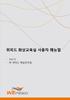 위피드화상교육실사용자매뉴얼 - Sep 12 - 위피드채널관리팀 목차 1 프로그램설치및실행방법 3 1.1 인터넷접속방식...3 1.2 오디오 / 비디오설정... 4 1.3 설치파일및사용자매뉴얼다운로드... 7 1.4 프로그램삭제... 8 2 프로그램시작하기... 10 2.1 메인화면... 10 2.2 회의실리스트... 10 2.3 회의실개설... 11 2.4
위피드화상교육실사용자매뉴얼 - Sep 12 - 위피드채널관리팀 목차 1 프로그램설치및실행방법 3 1.1 인터넷접속방식...3 1.2 오디오 / 비디오설정... 4 1.3 설치파일및사용자매뉴얼다운로드... 7 1.4 프로그램삭제... 8 2 프로그램시작하기... 10 2.1 메인화면... 10 2.2 회의실리스트... 10 2.3 회의실개설... 11 2.4
볼륨 조절 아이콘 표시하기 만일 알림 영역에 볼륨 조절 아이콘이 표시되지 않았다면 아래의 방법을 따라합니다. 1> [시작] - [제어판] - [사운드 및 오디오 장치] 아이콘을 더블 클릭합니다. 2) [사운드 및 오디오 장치 등록 정보] 대화상자에서 [볼륨] 탭을 클릭
![볼륨 조절 아이콘 표시하기 만일 알림 영역에 볼륨 조절 아이콘이 표시되지 않았다면 아래의 방법을 따라합니다. 1> [시작] - [제어판] - [사운드 및 오디오 장치] 아이콘을 더블 클릭합니다. 2) [사운드 및 오디오 장치 등록 정보] 대화상자에서 [볼륨] 탭을 클릭 볼륨 조절 아이콘 표시하기 만일 알림 영역에 볼륨 조절 아이콘이 표시되지 않았다면 아래의 방법을 따라합니다. 1> [시작] - [제어판] - [사운드 및 오디오 장치] 아이콘을 더블 클릭합니다. 2) [사운드 및 오디오 장치 등록 정보] 대화상자에서 [볼륨] 탭을 클릭](/thumbs/39/20468821.jpg) 사운드 문제해결 1. 볼륨 조절 관련 문제가 발생했을 때 음악은 재생이 되는데 소리가 들리지 않는 경우가 있습니다. 이때는 먼저 스피커 연결 부위가 잘 연 결되었는지, 볼륨 조정은 올바르게 되었는지 확인해야 합니다. 1) 스피커 확인 및 볼륨 조절하기 1> 컴퓨터 본체 뒷면에 스피커로 연결되는 부분에 올바르게 잭이 꽂혀 있고, 꽉 끼워져 있는지 확인합 니다.
사운드 문제해결 1. 볼륨 조절 관련 문제가 발생했을 때 음악은 재생이 되는데 소리가 들리지 않는 경우가 있습니다. 이때는 먼저 스피커 연결 부위가 잘 연 결되었는지, 볼륨 조정은 올바르게 되었는지 확인해야 합니다. 1) 스피커 확인 및 볼륨 조절하기 1> 컴퓨터 본체 뒷면에 스피커로 연결되는 부분에 올바르게 잭이 꽂혀 있고, 꽉 끼워져 있는지 확인합 니다.
Microsoft Word - windows server 2003 수동설치_non pro support_.doc
 Windows Server 2003 수동 설치 가이드 INDEX 운영체제 설치 준비과정 1 드라이버를 위한 플로피 디스크 작성 2 드라이버를 위한 USB 메모리 작성 7 운영체제 설치 과정 14 Boot Sequence 변경 14 컨트롤러 드라이버 수동 설치 15 운영체제 설치 17 운영체제 설치 준비 과정 Windows Server 2003 에는 기본적으로
Windows Server 2003 수동 설치 가이드 INDEX 운영체제 설치 준비과정 1 드라이버를 위한 플로피 디스크 작성 2 드라이버를 위한 USB 메모리 작성 7 운영체제 설치 과정 14 Boot Sequence 변경 14 컨트롤러 드라이버 수동 설치 15 운영체제 설치 17 운영체제 설치 준비 과정 Windows Server 2003 에는 기본적으로
슬라이드 1
 고객의 불편을 모바일과 웹을 통해 실시간으로 해결하는 모바일 영상 기반 A/S 시스템 매뉴얼 (AnySupport Video) Contents 1. 애니서포트 비디오 소개 2. 각 부분별 기능 소개 3. 프로그램 설치 4. 주요기능 설명 고객의 불편을 웹과 모바일을 통해 실시간으로 해결 1. 애니서포트 비디오 소개 fdfsfds 고객과 기업이 모두 만족하는
고객의 불편을 모바일과 웹을 통해 실시간으로 해결하는 모바일 영상 기반 A/S 시스템 매뉴얼 (AnySupport Video) Contents 1. 애니서포트 비디오 소개 2. 각 부분별 기능 소개 3. 프로그램 설치 4. 주요기능 설명 고객의 불편을 웹과 모바일을 통해 실시간으로 해결 1. 애니서포트 비디오 소개 fdfsfds 고객과 기업이 모두 만족하는
Install stm32cubemx and st-link utility
 STM32CubeMX and ST-LINK Utility for STM32 Development 본문서는 ST Microelectronics 의 ARM Cortex-M 시리즈 Microcontroller 개발을위해제공되는 STM32CubeMX 와 STM32 ST-LINK Utility 프로그램의설치과정을설명합니다. 본문서는 Microsoft Windows 7
STM32CubeMX and ST-LINK Utility for STM32 Development 본문서는 ST Microelectronics 의 ARM Cortex-M 시리즈 Microcontroller 개발을위해제공되는 STM32CubeMX 와 STM32 ST-LINK Utility 프로그램의설치과정을설명합니다. 본문서는 Microsoft Windows 7
Office 365 사용자 가이드
 [ 여기에입력 ] Office 365 사용자가이드 OFFICE 365 모바일설정 목차 1. 모바일에메일계정추가하기... 2 2. Lync 2013 App 설치하기... 7 3. Office Mobile App 설치하기... 10 4. Office for ipad 설치하기... 16-1 - 모바일기기에 Office 365 를설정해보세요. 모바일기기에 Office
[ 여기에입력 ] Office 365 사용자가이드 OFFICE 365 모바일설정 목차 1. 모바일에메일계정추가하기... 2 2. Lync 2013 App 설치하기... 7 3. Office Mobile App 설치하기... 10 4. Office for ipad 설치하기... 16-1 - 모바일기기에 Office 365 를설정해보세요. 모바일기기에 Office
PathEye 공식 블로그 다운로드 받으세요!! 지속적으로 업그래이드 됩니다. 여러분의 의견을 주시면 개발에 반영하겠 습니다.
 PathEye Mobile Ver. 0.71b 2009. 3. 17 By PathEye 공식 블로그 다운로드 받으세요!! http://blog.patheye.com 지속적으로 업그래이드 됩니다. 여러분의 의견을 주시면 개발에 반영하겠 습니다. PathEye 설치 1/3 최종 배포 버전을 다 운로드 받습니다. 다운로드된 파일은 CAB 파일입니다. CAB 파일에는
PathEye Mobile Ver. 0.71b 2009. 3. 17 By PathEye 공식 블로그 다운로드 받으세요!! http://blog.patheye.com 지속적으로 업그래이드 됩니다. 여러분의 의견을 주시면 개발에 반영하겠 습니다. PathEye 설치 1/3 최종 배포 버전을 다 운로드 받습니다. 다운로드된 파일은 CAB 파일입니다. CAB 파일에는
아이콘의 정의 본 사용자 설명서에서는 다음 아이콘을 사용합니다. 참고 참고는 발생할 수 있는 상황에 대처하는 방법을 알려 주거나 다른 기능과 함께 작동하는 방법에 대한 요령을 제공합니다. 상표 Brother 로고는 Brother Industries, Ltd.의 등록 상
 Android 용 Brother Image Viewer 설명서 버전 0 KOR 아이콘의 정의 본 사용자 설명서에서는 다음 아이콘을 사용합니다. 참고 참고는 발생할 수 있는 상황에 대처하는 방법을 알려 주거나 다른 기능과 함께 작동하는 방법에 대한 요령을 제공합니다. 상표 Brother 로고는 Brother Industries, Ltd.의 등록 상표입니다. Android는
Android 용 Brother Image Viewer 설명서 버전 0 KOR 아이콘의 정의 본 사용자 설명서에서는 다음 아이콘을 사용합니다. 참고 참고는 발생할 수 있는 상황에 대처하는 방법을 알려 주거나 다른 기능과 함께 작동하는 방법에 대한 요령을 제공합니다. 상표 Brother 로고는 Brother Industries, Ltd.의 등록 상표입니다. Android는
Microsoft Word - ntasFrameBuilderInstallGuide2.5.doc
 NTAS and FRAME BUILDER Install Guide NTAS and FRAME BUILDER Version 2.5 Copyright 2003 Ari System, Inc. All Rights reserved. NTAS and FRAME BUILDER are trademarks or registered trademarks of Ari System,
NTAS and FRAME BUILDER Install Guide NTAS and FRAME BUILDER Version 2.5 Copyright 2003 Ari System, Inc. All Rights reserved. NTAS and FRAME BUILDER are trademarks or registered trademarks of Ari System,
MF3010 MF Driver Installation Guide
 한국어 MF 드라이버설치설명서 사용자소프트웨어 CD-ROM................................................ 1.................................................................... 1..............................................................................
한국어 MF 드라이버설치설명서 사용자소프트웨어 CD-ROM................................................ 1.................................................................... 1..............................................................................
설치 순서 Windows 98 SE/Me/2000/XP 1 PC를 켜고 Windows를 시작합니다. 아직 컴퓨터에 프린터를 연결하지 마십시오. 2 PC에 P-S100 CD-ROM(프 린터 드라이버)을 삽입합니다. 3 설치 프로그램을 시작합니다. q CD-ROM의 PS1
 디지털 사진 프린터 P-S100 프린터 드라이버 설치 가이드 사용하는 컴퓨터에 따라 제공된 프린터 드라이버를 설치합니다. 설치 절차 에 대한 자세한 내용은 CD-ROM의 Readme 파일을 참조하십시오. 작동 환경 Windows 호환 모델: IBM PC/AT 및 호환품 운영 체제: Windows 98 SE/Me/2000/XP (Windows 98 SE/Me/2000/XP
디지털 사진 프린터 P-S100 프린터 드라이버 설치 가이드 사용하는 컴퓨터에 따라 제공된 프린터 드라이버를 설치합니다. 설치 절차 에 대한 자세한 내용은 CD-ROM의 Readme 파일을 참조하십시오. 작동 환경 Windows 호환 모델: IBM PC/AT 및 호환품 운영 체제: Windows 98 SE/Me/2000/XP (Windows 98 SE/Me/2000/XP
System Recovery 사용자 매뉴얼
 Samsung OS Recovery Solution 을이용하여간편하게 MagicInfo 의네트워크를설정하고시스템을백업및복원할수있습니다. 시스템시작시리모컨의 - 버튼이나키보드의 F3 키를연속해서누르면복구모드로진입한후 Samsung OS Recovery Solution 이실행됩니다. Samsung OS Recovery Solution 은키보드와리모컨을사용하여조작할수있습니다.
Samsung OS Recovery Solution 을이용하여간편하게 MagicInfo 의네트워크를설정하고시스템을백업및복원할수있습니다. 시스템시작시리모컨의 - 버튼이나키보드의 F3 키를연속해서누르면복구모드로진입한후 Samsung OS Recovery Solution 이실행됩니다. Samsung OS Recovery Solution 은키보드와리모컨을사용하여조작할수있습니다.
View Licenses and Services (customer)
 빠른 빠른 시작: 시작: 라이선스, 라이선스, 서비스 서비스 및 주문 주문 이력 이력 보기 보기 고객 가이드 Microsoft 비즈니스 센터의 라이선스, 서비스 및 혜택 섹션을 통해 라이선스, 온라인 서비스, 구매 기록 (주문 기록)을 볼 수 있습니다. 시작하려면, 비즈니스 센터에 로그인하여 상단 메뉴에서 재고를 선택한 후 내 재고 관리를 선택하십시오. 목차
빠른 빠른 시작: 시작: 라이선스, 라이선스, 서비스 서비스 및 주문 주문 이력 이력 보기 보기 고객 가이드 Microsoft 비즈니스 센터의 라이선스, 서비스 및 혜택 섹션을 통해 라이선스, 온라인 서비스, 구매 기록 (주문 기록)을 볼 수 있습니다. 시작하려면, 비즈니스 센터에 로그인하여 상단 메뉴에서 재고를 선택한 후 내 재고 관리를 선택하십시오. 목차
<4D F736F F D D31312D30312D53572D30312DBBE7BFEBC0DABCB3B8EDBCAD5FBFDCBACEB9E8C6F7BFEB2E646F63>
 SAM4S Printer Driver Installer 달리명시하지않은한, 인쇄또는복사된문서는통제하지않는문서임 목 차 1. 1. WINDOWS DRIVER INSTALLER 설치 설치...... 2 2. 프린터추가...... 5 3. 프린터제거...... 19 4. 프린터추가 / 제거선택...... 21 5. 프로그램추가 / 제거...... 21 SHC- 11-01-
SAM4S Printer Driver Installer 달리명시하지않은한, 인쇄또는복사된문서는통제하지않는문서임 목 차 1. 1. WINDOWS DRIVER INSTALLER 설치 설치...... 2 2. 프린터추가...... 5 3. 프린터제거...... 19 4. 프린터추가 / 제거선택...... 21 5. 프로그램추가 / 제거...... 21 SHC- 11-01-
슬라이드 1
 강의 저장 프로그램 EPLUS 7.9 사용 설명서 컴버스테크 이-플러스(E-PLUS) v7.9 소개 이-플러스(E-PLUS) v7.9 프로그램은 판서 및 강의 저장 등 강의에 필요한 다양한 기능을 가지고 있는 소프트웨어입니다. 어떠한 판서 도구를 사용하더라도 부드러운 판서 인식이 가능하며 사용자가 필요한 기능만을 지정하여 활용 할 수 있는 사용자 지정 기능을
강의 저장 프로그램 EPLUS 7.9 사용 설명서 컴버스테크 이-플러스(E-PLUS) v7.9 소개 이-플러스(E-PLUS) v7.9 프로그램은 판서 및 강의 저장 등 강의에 필요한 다양한 기능을 가지고 있는 소프트웨어입니다. 어떠한 판서 도구를 사용하더라도 부드러운 판서 인식이 가능하며 사용자가 필요한 기능만을 지정하여 활용 할 수 있는 사용자 지정 기능을
사용설명서를 읽기 전에 ios용 아이디스 모바일은 네트워크 연결을 통해 ios 플랫폼 기반의 모바일 기기(iOS 버전 6.0 이상의 ipod Touch, iphone 또는 ipad)에서 장치(DVR, 네트워크 비디오 서버 및 네트워크 카메라)에 접속하여 원격으로 영상을
 IDIS Mobile ios 사용설명서 Powered by 사용설명서를 읽기 전에 ios용 아이디스 모바일은 네트워크 연결을 통해 ios 플랫폼 기반의 모바일 기기(iOS 버전 6.0 이상의 ipod Touch, iphone 또는 ipad)에서 장치(DVR, 네트워크 비디오 서버 및 네트워크 카메라)에 접속하여 원격으로 영상을 감시할 수 있는 프로그램입니다.
IDIS Mobile ios 사용설명서 Powered by 사용설명서를 읽기 전에 ios용 아이디스 모바일은 네트워크 연결을 통해 ios 플랫폼 기반의 모바일 기기(iOS 버전 6.0 이상의 ipod Touch, iphone 또는 ipad)에서 장치(DVR, 네트워크 비디오 서버 및 네트워크 카메라)에 접속하여 원격으로 영상을 감시할 수 있는 프로그램입니다.
1
 1 2 3 4 5 6 b b t P A S M T U s 7 m P P 8 t P A S M T U s 9 10 11 12 13 14 15 16 17 18 19 20 21 22 23 24 25 26 27 Chapter 1 29 1 2 3 4 18 17 16 15 5 6 7 8 9 14 13 12 11 10 1 2 3 4 5 9 10 11 12 13 14 15
1 2 3 4 5 6 b b t P A S M T U s 7 m P P 8 t P A S M T U s 9 10 11 12 13 14 15 16 17 18 19 20 21 22 23 24 25 26 27 Chapter 1 29 1 2 3 4 18 17 16 15 5 6 7 8 9 14 13 12 11 10 1 2 3 4 5 9 10 11 12 13 14 15
아래 항목은 최신( ) 이미지를 모두 제대로 설치하였을 때를 가정한다
 공유기사용환경에서 MNC-V100 환경설정하기 다음설명은 AnyGate GW-400A (Http://www.anygate.co.kr) 를사용하는네트워크환경에서 MNC-V100 을연결하여사용하는법을설명합니다. 공유기내부네트워크환경설정공유기를사용하는환경에서공유기의설정을아래그림과같이설정하시면 MNC-V100의설정을변경하지않아도모비캠과연결할수있습니다. ( 공유기의환경을변경하기어려운경우에는
공유기사용환경에서 MNC-V100 환경설정하기 다음설명은 AnyGate GW-400A (Http://www.anygate.co.kr) 를사용하는네트워크환경에서 MNC-V100 을연결하여사용하는법을설명합니다. 공유기내부네트워크환경설정공유기를사용하는환경에서공유기의설정을아래그림과같이설정하시면 MNC-V100의설정을변경하지않아도모비캠과연결할수있습니다. ( 공유기의환경을변경하기어려운경우에는
한국에너지기술연구원 통합정보시스템설치방법설명서 한국에너지기술연구원 지식정보실 - 1 -
 한국에너지기술연구원 통합정보시스템설치방법설명서 한국에너지기술연구원 지식정보실 - 1 - [1 단계 ] 운영체제별시스템설정방법 Windows XP 시스템설정방법 : XP 운영체제는설정할사항이없음 Windows 7 시스템설정방법 1) [ 시작 ]-[ 제어판 ]-[ 관리센터 ] 를클릭한다. - 2 - 2) 사용자계정컨트롤설정변경 을클릭한다. 3) 알리지않음 ( 사용자계정컨트롤끄기
한국에너지기술연구원 통합정보시스템설치방법설명서 한국에너지기술연구원 지식정보실 - 1 - [1 단계 ] 운영체제별시스템설정방법 Windows XP 시스템설정방법 : XP 운영체제는설정할사항이없음 Windows 7 시스템설정방법 1) [ 시작 ]-[ 제어판 ]-[ 관리센터 ] 를클릭한다. - 2 - 2) 사용자계정컨트롤설정변경 을클릭한다. 3) 알리지않음 ( 사용자계정컨트롤끄기
목 차 1. 드라이버 설치...3 1.1 설치환경...3 1.2 드라이버 설치 시 주의사항...3 1.3 USB 드라이버 파일...3 1.4 Windows XP에서 설치...4 1.5 Windows Vista / Windows 7에서 설치...7 1.6 Windows
 삼성SDS 하이패스 USB 드라이버 설치 매뉴얼 삼성SDS(주) 목 차 1. 드라이버 설치...3 1.1 설치환경...3 1.2 드라이버 설치 시 주의사항...3 1.3 USB 드라이버 파일...3 1.4 Windows XP에서 설치...4 1.5 Windows Vista / Windows 7에서 설치...7 1.6 Windows 8에서 설치...9 2. 드라이버
삼성SDS 하이패스 USB 드라이버 설치 매뉴얼 삼성SDS(주) 목 차 1. 드라이버 설치...3 1.1 설치환경...3 1.2 드라이버 설치 시 주의사항...3 1.3 USB 드라이버 파일...3 1.4 Windows XP에서 설치...4 1.5 Windows Vista / Windows 7에서 설치...7 1.6 Windows 8에서 설치...9 2. 드라이버
목차 1. 시스템요구사항 암호및힌트설정 ( 윈도우 ) JetFlash Vault 시작하기 ( 윈도우 ) JetFlash Vault 옵션 ( 윈도우 )... 9 JetFlash Vault 설정... 9 JetFlash Vault
 사용자매뉴얼 JetFlash Vault 100 ( 버전 1.0) 1 목차 1. 시스템요구사항... 3 2. 암호및힌트설정 ( 윈도우 )... 3 3. JetFlash Vault 시작하기 ( 윈도우 )... 7 4. JetFlash Vault 옵션 ( 윈도우 )... 9 JetFlash Vault 설정... 9 JetFlash Vault 찾아보기... 10 JetFlash
사용자매뉴얼 JetFlash Vault 100 ( 버전 1.0) 1 목차 1. 시스템요구사항... 3 2. 암호및힌트설정 ( 윈도우 )... 3 3. JetFlash Vault 시작하기 ( 윈도우 )... 7 4. JetFlash Vault 옵션 ( 윈도우 )... 9 JetFlash Vault 설정... 9 JetFlash Vault 찾아보기... 10 JetFlash
tiawPlot ac 사용방법
 tiawplot ac 매뉴얼 BORISOFT www.borisoft.co.kr park.ji@borisoft.co.kr HP : 00-370-077 Chapter 프로그램설치. 프로그램설치 3 2 Chapter tiawplot ac 사용하기.tiawPlot ac 소개 2.tiawPlot ac 실행하기 3. 도면파일등록및삭제 4. 출력장치설정 5. 출력옵션설정
tiawplot ac 매뉴얼 BORISOFT www.borisoft.co.kr park.ji@borisoft.co.kr HP : 00-370-077 Chapter 프로그램설치. 프로그램설치 3 2 Chapter tiawplot ac 사용하기.tiawPlot ac 소개 2.tiawPlot ac 실행하기 3. 도면파일등록및삭제 4. 출력장치설정 5. 출력옵션설정
사용설명서를 읽기 전에 안드로이드(Android)용 아이디스 모바일은 네트워크 연결을 통해 안드로이드 플랫폼 기반의 모바일 기기에서 장치 (DVR, NVR, 네트워크 비디오 서버, 네트워크 카메라) 에 접속하여 원격으로 영상을 감시할 수 있는 프로그램입니다. 장치의 사
 IDIS Mobile Android 사용설명서 Powered by 사용설명서를 읽기 전에 안드로이드(Android)용 아이디스 모바일은 네트워크 연결을 통해 안드로이드 플랫폼 기반의 모바일 기기에서 장치 (DVR, NVR, 네트워크 비디오 서버, 네트워크 카메라) 에 접속하여 원격으로 영상을 감시할 수 있는 프로그램입니다. 장치의 사양 및 버전에 따라 일부
IDIS Mobile Android 사용설명서 Powered by 사용설명서를 읽기 전에 안드로이드(Android)용 아이디스 모바일은 네트워크 연결을 통해 안드로이드 플랫폼 기반의 모바일 기기에서 장치 (DVR, NVR, 네트워크 비디오 서버, 네트워크 카메라) 에 접속하여 원격으로 영상을 감시할 수 있는 프로그램입니다. 장치의 사양 및 버전에 따라 일부
6. 설치가시작되는동안 USB 드라이버가자동으로로드됩니다. USB 드라이버가성공적으로로드되면 Setup is starting( 설치가시작되는중 )... 화면이표시됩니다. 7. 화면지침에따라 Windows 7 설치를완료합니다. 방법 2: 수정된 Windows 7 ISO
 Windows 7 설치및 PCIE RAID 설정정보 DK173 초판 11월 2016 A. Windows 7 및 USB 드라이버설치 칩셋사양에따라 Windows 7 설치중에 USB 키보드 / 마우스를사용하려면시스템에서 USB 드라이버를사전로드해야합니다. 이절에서는 USB 드라이버사전로드방법과 Windows 7 설치방법에대해서설명합니다. 방법 1: SATA ODD
Windows 7 설치및 PCIE RAID 설정정보 DK173 초판 11월 2016 A. Windows 7 및 USB 드라이버설치 칩셋사양에따라 Windows 7 설치중에 USB 키보드 / 마우스를사용하려면시스템에서 USB 드라이버를사전로드해야합니다. 이절에서는 USB 드라이버사전로드방법과 Windows 7 설치방법에대해서설명합니다. 방법 1: SATA ODD
Title Here
 INNOWATCH V3.0.4 IPLAYBACK 설치매뉴얼 작성일 : 2015/04/20 최근업데이트 : 2016/06/27 Software Version : 3.0.4 문서관리 수정내역 일자작업자버전수정내용 2015/05/14 김창희양식수정 2016/05/20 김진규 N/A Preinstall 내용수정, 문서양식변경 검토자 이름 이영상 지위 기술본부이사 Distribution
INNOWATCH V3.0.4 IPLAYBACK 설치매뉴얼 작성일 : 2015/04/20 최근업데이트 : 2016/06/27 Software Version : 3.0.4 문서관리 수정내역 일자작업자버전수정내용 2015/05/14 김창희양식수정 2016/05/20 김진규 N/A Preinstall 내용수정, 문서양식변경 검토자 이름 이영상 지위 기술본부이사 Distribution
NTD36HD Manual
 Upnp 사용 D7 은 UPNP 를지원하여 D7 의네크워크에연결된 UPNP 기기에별다른설정없이연결하여, 유무선으로네트워크상의연결된 UPNP 기기의콘텐츠를재생할수있습니다. TV 화면의 브라우저, UPNP 를선택하면연결가능한 UPNP 기기가표시됩니다. 주의 - UPNP 기능사용시연결된 UPNP 기기의성능에따라서재생되지않는콘텐츠가있을수있습니다. NFS 사용 D7
Upnp 사용 D7 은 UPNP 를지원하여 D7 의네크워크에연결된 UPNP 기기에별다른설정없이연결하여, 유무선으로네트워크상의연결된 UPNP 기기의콘텐츠를재생할수있습니다. TV 화면의 브라우저, UPNP 를선택하면연결가능한 UPNP 기기가표시됩니다. 주의 - UPNP 기능사용시연결된 UPNP 기기의성능에따라서재생되지않는콘텐츠가있을수있습니다. NFS 사용 D7
Microsoft Word - src.doc
 IPTV 서비스탐색및콘텐츠가이드 RI 시스템운용매뉴얼 목차 1. 서버설정방법... 5 1.1. 서비스탐색서버설정... 5 1.2. 컨텐츠가이드서버설정... 6 2. 서버운용방법... 7 2.1. 서비스탐색서버운용... 7 2.1.1. 서비스가이드서버실행... 7 2.1.2. 서비스가이드정보확인... 8 2.1.3. 서비스가이드정보추가... 9 2.1.4. 서비스가이드정보삭제...
IPTV 서비스탐색및콘텐츠가이드 RI 시스템운용매뉴얼 목차 1. 서버설정방법... 5 1.1. 서비스탐색서버설정... 5 1.2. 컨텐츠가이드서버설정... 6 2. 서버운용방법... 7 2.1. 서비스탐색서버운용... 7 2.1.1. 서비스가이드서버실행... 7 2.1.2. 서비스가이드정보확인... 8 2.1.3. 서비스가이드정보추가... 9 2.1.4. 서비스가이드정보삭제...
고객 카드 1588-7278
 고객 카드 1588-7278 i 안전을 위한 경고사항 안전을 위한 주의사항 i 헤드유닛 DISP RADIO MEDIA PHONE SEEK TRACK 헤드유닛 FOLDER MUTE SCAN SETUP 스티어링 휠 리모트 컨트롤 + - MODE 기본모드 화면 Radio 모드 변경 RADIO 라디오 주파수 검색하기 SEEK TRACK 라디오 모드 사용하기 저장방송
고객 카드 1588-7278 i 안전을 위한 경고사항 안전을 위한 주의사항 i 헤드유닛 DISP RADIO MEDIA PHONE SEEK TRACK 헤드유닛 FOLDER MUTE SCAN SETUP 스티어링 휠 리모트 컨트롤 + - MODE 기본모드 화면 Radio 모드 변경 RADIO 라디오 주파수 검색하기 SEEK TRACK 라디오 모드 사용하기 저장방송
IRISCard Anywhere 5
 이 빠른 사용자 가이드는 IRISCard Anywhere 5 및 IRISCard Corporate 5 스캐너의 설치와 시작을 도와 드립니다. 이 스캐너와 함께 제공되는 소프트웨어는: - Cardiris Pro 5 및 Cardiris Corporate 5 for CRM (Windows 용) - Cardiris Pro 4 (Mac OS 용) Cardiris 의
이 빠른 사용자 가이드는 IRISCard Anywhere 5 및 IRISCard Corporate 5 스캐너의 설치와 시작을 도와 드립니다. 이 스캐너와 함께 제공되는 소프트웨어는: - Cardiris Pro 5 및 Cardiris Corporate 5 for CRM (Windows 용) - Cardiris Pro 4 (Mac OS 용) Cardiris 의
MF Driver Installation Guide
 Korean MF 드라이버 설치설명서 사용자 소프트웨어 CD-ROM... 드라이버 및 소프트웨어 정보...1 지원되는 운영 체제...1 MF 드라이버 및 MF Toolbox 설치... [쉬운 설치]를 사용한 설치...2 [사용자 정의 설치]를 사용한 설치...10 USB 케이블 연결(USB를 이용해 연결하는 경우만)...20 설치 결과 확인...21 온라인
Korean MF 드라이버 설치설명서 사용자 소프트웨어 CD-ROM... 드라이버 및 소프트웨어 정보...1 지원되는 운영 체제...1 MF 드라이버 및 MF Toolbox 설치... [쉬운 설치]를 사용한 설치...2 [사용자 정의 설치]를 사용한 설치...10 USB 케이블 연결(USB를 이용해 연결하는 경우만)...20 설치 결과 확인...21 온라인
<4D6963726F736F667420576F7264202D20A3B9A3ADA3B5BAE4BEEE495020B8DEB4BABEF320C0DBBEF7>
 IP Camera Centralization Management Client Application User Manual 당사의 IP Camera 를 구매해주셔서 대단히 감사합니다. 본 제품의 설치시 반드시 사용 설명서를 읽어 보시고 설치 및 운용 방법등을 숙지하신 읽고 난 뒤에는 제품을 사용하는 사람이 손쉽게 꺼내어 볼 수 있는곳에 보관하여 주십시오. 다른
IP Camera Centralization Management Client Application User Manual 당사의 IP Camera 를 구매해주셔서 대단히 감사합니다. 본 제품의 설치시 반드시 사용 설명서를 읽어 보시고 설치 및 운용 방법등을 숙지하신 읽고 난 뒤에는 제품을 사용하는 사람이 손쉽게 꺼내어 볼 수 있는곳에 보관하여 주십시오. 다른
경우 1) 80GB( 원본 ) => 2TB( 복사본 ), 원본 80GB 는 MBR 로디스크초기화하고 NTFS 로포맷한경우 복사본 HDD 도 MBR 로디스크초기화되고 80GB 만큼포맷되고나머지영역 (80GB~ 나머지부분 ) 은할당되지않음 으로나온다. A. Window P
 Duplicator 는기본적으로원본하드디스크를빠르게복사본하드디스크에복사하는기능을하는것입니다.. 복사본 하드디스크가원본하드디스크와똑같게하는것을목적으로하는것이어서저용량에서고용량으로복사시몇 가지문제점이발생할수있습니다. 하드디스크는사용하려면, 디스크초기화를한후에포맷을해야사용가능합니다. Windows PC는 MBR과 GPT 2 개중에 1개로초기화합니다. -Windows
Duplicator 는기본적으로원본하드디스크를빠르게복사본하드디스크에복사하는기능을하는것입니다.. 복사본 하드디스크가원본하드디스크와똑같게하는것을목적으로하는것이어서저용량에서고용량으로복사시몇 가지문제점이발생할수있습니다. 하드디스크는사용하려면, 디스크초기화를한후에포맷을해야사용가능합니다. Windows PC는 MBR과 GPT 2 개중에 1개로초기화합니다. -Windows
SBR-100S User Manual
 ( 1 / 24 ) SBR-100S 모델에대한 SSID( 네트워크이름 ) 변경하는방법을안내해드립니다. 아래안내사항은제품의초기설정값을기준으로작성되어있습니다. 1. SSID 이란? SSID 는 Service Set Identifier 의약자로무선랜을통해젂송되는모든패킷의헤더에존재하는고유식별자이다. 무선랜클라이언트가무선랜 AP 에접속할때각무선랜을다른무선랜과구붂하기위해사용됩니다.
( 1 / 24 ) SBR-100S 모델에대한 SSID( 네트워크이름 ) 변경하는방법을안내해드립니다. 아래안내사항은제품의초기설정값을기준으로작성되어있습니다. 1. SSID 이란? SSID 는 Service Set Identifier 의약자로무선랜을통해젂송되는모든패킷의헤더에존재하는고유식별자이다. 무선랜클라이언트가무선랜 AP 에접속할때각무선랜을다른무선랜과구붂하기위해사용됩니다.
CODESYS 런타임 설치과정
 CODESYS 런타임설치과정 CODESYS Control RTE / SoftMotion RTE Setup Web: www.altsoft.kr E-mail: altsoft@altsoft.kr Tel: 02-547-2344 목 차 CODESYS 런타임 - Control RTE, SoftMotion RTE... 2 다운로드및설치과정... 2 CODESYS EtherCAT
CODESYS 런타임설치과정 CODESYS Control RTE / SoftMotion RTE Setup Web: www.altsoft.kr E-mail: altsoft@altsoft.kr Tel: 02-547-2344 목 차 CODESYS 런타임 - Control RTE, SoftMotion RTE... 2 다운로드및설치과정... 2 CODESYS EtherCAT
B2B 매뉴얼
 오디오북 모바일앱 사용자 매뉴얼 (안드로이드) 오디언 도서관 안드로이드용 - 오디오북 모바일앱은 안드로이드 OS 버전 2.1 이상을 지원합니다. (대표 기종 : 갤럭시 S, 갤럭시 S II, 갤럭시탭, 모토로이, 넥서스원 등) - OS 버전은 홖경설정(설정) > 휴대폰정보 > 펌웨어버전(Android 버전)에서 확인하실 수 있습니다.. - 하위 버전의 OS는
오디오북 모바일앱 사용자 매뉴얼 (안드로이드) 오디언 도서관 안드로이드용 - 오디오북 모바일앱은 안드로이드 OS 버전 2.1 이상을 지원합니다. (대표 기종 : 갤럭시 S, 갤럭시 S II, 갤럭시탭, 모토로이, 넥서스원 등) - OS 버전은 홖경설정(설정) > 휴대폰정보 > 펌웨어버전(Android 버전)에서 확인하실 수 있습니다.. - 하위 버전의 OS는
OnTuneV3_Manager_Install
 OnTuneV3.1 Manager 설치하기 # 사전준비사항 - Manager Version 3.1.6-2010-06-21 TeemStone 1. OnTune Manager를설치할 NT 서버 - Windows 2000, Windows 2003, Windows 2008, Windows XP, Windows Vista, Windows 7 등 Windows 2000이후모든
OnTuneV3.1 Manager 설치하기 # 사전준비사항 - Manager Version 3.1.6-2010-06-21 TeemStone 1. OnTune Manager를설치할 NT 서버 - Windows 2000, Windows 2003, Windows 2008, Windows XP, Windows Vista, Windows 7 등 Windows 2000이후모든
슬라이드 1
 강력한성능! 인터넷 / 업무용데스크탑 PC NX-H Series Desktop PC NX1- H700/H800/H900 NX2- H700/H800/H900 NX1-H Series 사양 Series 제품설명 ( 모델명 ) NX1-H Series, 슬림타입 기본형모델중보급형모델고급형모델 NX1-H800:112SN NX1-H800:324SN NX1-H800:534MS
강력한성능! 인터넷 / 업무용데스크탑 PC NX-H Series Desktop PC NX1- H700/H800/H900 NX2- H700/H800/H900 NX1-H Series 사양 Series 제품설명 ( 모델명 ) NX1-H Series, 슬림타입 기본형모델중보급형모델고급형모델 NX1-H800:112SN NX1-H800:324SN NX1-H800:534MS
vRealize Automation용 VMware Remote Console - VMware
 vrealize Automation 용 VMware Remote Console VMware Remote Console 9.0 이문서는새버전으로교체되기전까지나열된각제품버전및모든이후버전을지원합니다. 이문서에대한최신버전을확인하려면 http://www.vmware.com/kr/support/pubs 를참조하십시오. KO-002230-00 vrealize Automation
vrealize Automation 용 VMware Remote Console VMware Remote Console 9.0 이문서는새버전으로교체되기전까지나열된각제품버전및모든이후버전을지원합니다. 이문서에대한최신버전을확인하려면 http://www.vmware.com/kr/support/pubs 를참조하십시오. KO-002230-00 vrealize Automation
Microsoft Outlook G Suite 가이드
 UNICONVERSE Microsoft Outlook G Suite 가이드 G Suite 사용자가이드 - 국민대학교 유니컨버스 2017-01-01 2 Microsoft Outlook G Suite 가이드 내용 Microsoft Outlook 2016 에서 IMAP 설정... 3 Microsoft Outlook 2016 에서 POP 설정... 6 Google
UNICONVERSE Microsoft Outlook G Suite 가이드 G Suite 사용자가이드 - 국민대학교 유니컨버스 2017-01-01 2 Microsoft Outlook G Suite 가이드 내용 Microsoft Outlook 2016 에서 IMAP 설정... 3 Microsoft Outlook 2016 에서 POP 설정... 6 Google
Endpoint Protector - Active Directory Deployment Guide
 Version 1.0.0.1 Active Directory 배포가이드 I Endpoint Protector Active Directory Deployment Guide 목차 1. 소개...1 2. WMI 필터생성... 2 3. EPP 배포 GPO 생성... 9 4. 각각의 GPO 에해당하는 WMI 연결... 12 5.OU 에 GPO 연결... 14 6. 중요공지사항
Version 1.0.0.1 Active Directory 배포가이드 I Endpoint Protector Active Directory Deployment Guide 목차 1. 소개...1 2. WMI 필터생성... 2 3. EPP 배포 GPO 생성... 9 4. 각각의 GPO 에해당하는 WMI 연결... 12 5.OU 에 GPO 연결... 14 6. 중요공지사항
IVR-1000 v0.4 (운영프로그램)
 IVR-1000 v0.4 (운영프로그램) 사용 설명서 본 제품을 사용하기 전 또는 사용 중에 IVS technology 웹사이트 www.ivstech.co.kr 을 방문하셔서 최신버전을 확인하시고 다운로드 하여 업데이트 하시기 바랍니다. 목차 1. 제품 특징 및 구성... 1 1-1. IVR-1000 v0.4 지능형 영상 복원 시스템이란?...1 1-2. IVR-1000
IVR-1000 v0.4 (운영프로그램) 사용 설명서 본 제품을 사용하기 전 또는 사용 중에 IVS technology 웹사이트 www.ivstech.co.kr 을 방문하셔서 최신버전을 확인하시고 다운로드 하여 업데이트 하시기 바랍니다. 목차 1. 제품 특징 및 구성... 1 1-1. IVR-1000 v0.4 지능형 영상 복원 시스템이란?...1 1-2. IVR-1000
목 차
 디지털운행기록계분석프로그램 사용자메뉴얼 루프 목 차 1. 단말기데이터다운로드 1-1 차량의설치된단말기의버튼중아래버튼은 1~2 초간누릅니다. 단말기의 버튼을 1 초 ~2 초간누릅니다 1-2 아래와같이변경된화면을확인후다운로드일수를설정 (1 일 ~31 일, 전체 ) 단말기의 버튼으로 다운로드일수를설정합니다. 1-3 USB 삽입후 OK 버튼을누르시면다운로드시작. 1.
디지털운행기록계분석프로그램 사용자메뉴얼 루프 목 차 1. 단말기데이터다운로드 1-1 차량의설치된단말기의버튼중아래버튼은 1~2 초간누릅니다. 단말기의 버튼을 1 초 ~2 초간누릅니다 1-2 아래와같이변경된화면을확인후다운로드일수를설정 (1 일 ~31 일, 전체 ) 단말기의 버튼으로 다운로드일수를설정합니다. 1-3 USB 삽입후 OK 버튼을누르시면다운로드시작. 1.
Microsoft PowerPoint - 애니서포트6.0매뉴얼_상담원 [호환 모드]
![Microsoft PowerPoint - 애니서포트6.0매뉴얼_상담원 [호환 모드] Microsoft PowerPoint - 애니서포트6.0매뉴얼_상담원 [호환 모드]](/thumbs/39/20104461.jpg) 고객의 불편을 웹을 통해 실시간으로 해결하는 웹 기반 원격지원 시스템 상담원매뉴얼 (AnySupport 6.0) Contents 1. 애니서포트 소개 2. 각 부분별 기능 소개 3. 프로그램 설치 4. 주요기능 설명 고객의 불편을 웹을 통해 실시간으로 해결 1. 애니서포트 소개 fdfsfds 고객과 기업이 모두 만족하는 시스템 AnySupport 6.0 애니서포트
고객의 불편을 웹을 통해 실시간으로 해결하는 웹 기반 원격지원 시스템 상담원매뉴얼 (AnySupport 6.0) Contents 1. 애니서포트 소개 2. 각 부분별 기능 소개 3. 프로그램 설치 4. 주요기능 설명 고객의 불편을 웹을 통해 실시간으로 해결 1. 애니서포트 소개 fdfsfds 고객과 기업이 모두 만족하는 시스템 AnySupport 6.0 애니서포트
RemoteAR 정보 사용설명서 소프트웨어정보 매뉴얼정보 기본정보
 RemoteAR Lite 버전 산업현장의미래 RemoteAR 사용설명서 RemoteAR 정보 사용설명서 소프트웨어정보 매뉴얼정보 기본정보 소프트웨어정보 - RemoteAR은현장작업자와원격전문가가 AR 화상통신을통해커뮤니케이션할수있는제품입니다. - 음성통화기반의제한적인원격지원방식을 AR 원격지원방식으로변경함으로써, 증강객체와함께정확하고신속한의사전달이가능합니다.
RemoteAR Lite 버전 산업현장의미래 RemoteAR 사용설명서 RemoteAR 정보 사용설명서 소프트웨어정보 매뉴얼정보 기본정보 소프트웨어정보 - RemoteAR은현장작업자와원격전문가가 AR 화상통신을통해커뮤니케이션할수있는제품입니다. - 음성통화기반의제한적인원격지원방식을 AR 원격지원방식으로변경함으로써, 증강객체와함께정확하고신속한의사전달이가능합니다.
슬라이드 1
 유라이브 앱 사용자 매뉴얼 차례 주의사항 앱 특징 앱 설치하기 블랙박스와 연동하기 메뉴보기 1. 메인메뉴 2. 실시간 감시 3. 원격 검색 3_1. 원격 파일 검색 3_2. 원격 설정 3_3. 원격 SD카드 포맷 3_4. 원격 펌웨어 업그레이드 3_5. Emergency 설정 4. SD카드 5. 스크린 샷 6. 내 폰의 영상 7. 설정 8. 앱 정보 고장 진단하기
유라이브 앱 사용자 매뉴얼 차례 주의사항 앱 특징 앱 설치하기 블랙박스와 연동하기 메뉴보기 1. 메인메뉴 2. 실시간 감시 3. 원격 검색 3_1. 원격 파일 검색 3_2. 원격 설정 3_3. 원격 SD카드 포맷 3_4. 원격 펌웨어 업그레이드 3_5. Emergency 설정 4. SD카드 5. 스크린 샷 6. 내 폰의 영상 7. 설정 8. 앱 정보 고장 진단하기
간단메뉴얼
 VideoWare G6 User Manual 목차 * 화상회의사용장치. 접속방법. 화상회의프로그램설치-ActiveX 설치방식. 오디오비디오설정 4. 화상회의실개설 5. 문제출제 6. 정회원의회의실리스트에서회의실입장 7. 비회원의회의실입장 8. 화상회의화면구성 9. 문서회의화면구성 0. 동영상공유화면구성. 문제출제시작하기. 화면공유화면구성. 웹공유화면구성 4.
VideoWare G6 User Manual 목차 * 화상회의사용장치. 접속방법. 화상회의프로그램설치-ActiveX 설치방식. 오디오비디오설정 4. 화상회의실개설 5. 문제출제 6. 정회원의회의실리스트에서회의실입장 7. 비회원의회의실입장 8. 화상회의화면구성 9. 문서회의화면구성 0. 동영상공유화면구성. 문제출제시작하기. 화면공유화면구성. 웹공유화면구성 4.
Student Help
 시스템요구사항... 2 PC 요구사항... 2 MAC 요구사항... 2 질문과대답... 3 실행을위해필요한하드웨어또는소프트웨어는무엇입니까?... 3 Flash Player 는어떻게다운로드합니까?... 3 개인정보 ( 예 : 이름, 암호, 전자메일주소등 ) 는어떻게수정합니까?... 3 새교재는어떻게추가합니까?... 3 내교재에대한수업오디오는어떻게듣습니까?...
시스템요구사항... 2 PC 요구사항... 2 MAC 요구사항... 2 질문과대답... 3 실행을위해필요한하드웨어또는소프트웨어는무엇입니까?... 3 Flash Player 는어떻게다운로드합니까?... 3 개인정보 ( 예 : 이름, 암호, 전자메일주소등 ) 는어떻게수정합니까?... 3 새교재는어떻게추가합니까?... 3 내교재에대한수업오디오는어떻게듣습니까?...
Microsoft Word - C.Board_사용자가이드_for Board_v3.0
 USER GUIDE for Board 목차 1. 프로그램실행... 1 2. 환경설정... 1 2.1. 일반관리... 2 2.2. 사용자정보... 3 3. C.Board Agent... 4 4. 화상회의... 5 4.1. 회의방설정... 6 4.1.1. 대화창... 7 4.1.2. 초대하기... 7 4.2. 화면공유... 8 4.3. 화상최소화... 9 5.
USER GUIDE for Board 목차 1. 프로그램실행... 1 2. 환경설정... 1 2.1. 일반관리... 2 2.2. 사용자정보... 3 3. C.Board Agent... 4 4. 화상회의... 5 4.1. 회의방설정... 6 4.1.1. 대화창... 7 4.1.2. 초대하기... 7 4.2. 화면공유... 8 4.3. 화상최소화... 9 5.
Xcovery 사용설명서
 ㄱ 센티리온 프리미엄 사용설명서 목 차 Chapter 1 프로그램 소개 및 기본개념 1) 시스템 복구 2) 시스템백업 3) 시스템 백업 및 시스템 복구 활용하기 4) 폴더보호 Chapter 2 프로그램 설치하기 1) 프로그램 설치 방법 2) Centillion 설치 소프트웨어 사용권 계약서 3) 제품 인증 키 입력 4) Centillion 폴더보호 5) Windows
ㄱ 센티리온 프리미엄 사용설명서 목 차 Chapter 1 프로그램 소개 및 기본개념 1) 시스템 복구 2) 시스템백업 3) 시스템 백업 및 시스템 복구 활용하기 4) 폴더보호 Chapter 2 프로그램 설치하기 1) 프로그램 설치 방법 2) Centillion 설치 소프트웨어 사용권 계약서 3) 제품 인증 키 입력 4) Centillion 폴더보호 5) Windows
PowerPoint 프레젠테이션
 B Type 가이드 가지고있는도메인사용 + 인증서구매대행절차 1. 신청하기. 네임서버변경 / 확인 - 네임서버변경 - 네임서버변경확인 3. 인증심사메일에회신하기 - 메일주소확인 - 메일주소변경 - 인증심사메일서명 4. Ver. 015.10.14 가지고있는도메인사용 + 인증서구매대행절차 도메인은가지고있으나인증서가없는경우소유한도메인주소로 를오픈하고인증서는 Qoo10
B Type 가이드 가지고있는도메인사용 + 인증서구매대행절차 1. 신청하기. 네임서버변경 / 확인 - 네임서버변경 - 네임서버변경확인 3. 인증심사메일에회신하기 - 메일주소확인 - 메일주소변경 - 인증심사메일서명 4. Ver. 015.10.14 가지고있는도메인사용 + 인증서구매대행절차 도메인은가지고있으나인증서가없는경우소유한도메인주소로 를오픈하고인증서는 Qoo10
NX1000_Ver1.1
 See the world in perfect detail 1 2 3 4 J J KL t P A S M i g s v B 5 6 t P A S M i E PASM Z g s v 7 8 9 10 11 12 13 14 15 16 17 18 19 20 21 22 23 Chapter 1 25 12 11 10 9 1 2 3 4 5 6 7 8 1 t P A S M i g
See the world in perfect detail 1 2 3 4 J J KL t P A S M i g s v B 5 6 t P A S M i E PASM Z g s v 7 8 9 10 11 12 13 14 15 16 17 18 19 20 21 22 23 Chapter 1 25 12 11 10 9 1 2 3 4 5 6 7 8 1 t P A S M i g
비디오 / 그래픽 아답터 네트워크 만약에 ArcGolbe를 사용하는 경우, 추가적인 디스크 공간 필요. ArcGlobe는 캐시파일을 생성하여 사용 24 비트 그래픽 가속기 Oepn GL 2.0 이상을 지원하는 비디오카드 최소 64 MB 이고 256 MB 이상을 메모리
 ArcGIS for Desktop 10.4 Single Use 설치가이드 Software: ArcGIS for Desktop 10.4 Platforms: Windows 10, 8.1, 7, Server 2012, Server 2008 ArcGIS for Desktop 10.4 시스템 요구사항 1. 지원 플랫폼 운영체제 최소 OS 버전 최대 OS 버전 Windows
ArcGIS for Desktop 10.4 Single Use 설치가이드 Software: ArcGIS for Desktop 10.4 Platforms: Windows 10, 8.1, 7, Server 2012, Server 2008 ArcGIS for Desktop 10.4 시스템 요구사항 1. 지원 플랫폼 운영체제 최소 OS 버전 최대 OS 버전 Windows
Microsoft PowerPoint Android-SDK설치.HelloAndroid(1.0h).pptx
 To be an Android Expert 문양세강원대학교 IT 대학컴퓨터학부 Eclipse (IDE) JDK Android SDK with ADT IDE: Integrated Development Environment JDK: Java Development Kit (Java SDK) ADT: Android Development Tools 2 JDK 설치 Eclipse
To be an Android Expert 문양세강원대학교 IT 대학컴퓨터학부 Eclipse (IDE) JDK Android SDK with ADT IDE: Integrated Development Environment JDK: Java Development Kit (Java SDK) ADT: Android Development Tools 2 JDK 설치 Eclipse
Frequently Asked Question 버전 변경 날짜 변경 내용 v.1.0.0 2013/07/22 최초 작성
 Frequently Asked Question 버전 변경 날짜 변경 내용 v.1.0.0 2013/07/22 최초 작성 목 차 schoolbox Elecboard 언어가 영어로 변경 되었습니다. schoolbox Elecboard에서 터치가 안 됩니다. schoolbox 버그 아닌가요? 전자칠판에 판서 할 경우 터치하는 부분과 판서되는 위치가 다릅니다. schoolbox
Frequently Asked Question 버전 변경 날짜 변경 내용 v.1.0.0 2013/07/22 최초 작성 목 차 schoolbox Elecboard 언어가 영어로 변경 되었습니다. schoolbox Elecboard에서 터치가 안 됩니다. schoolbox 버그 아닌가요? 전자칠판에 판서 할 경우 터치하는 부분과 판서되는 위치가 다릅니다. schoolbox
Operating Instructions
 작동지침 Mopria 설명서 안전하고올바른사용을위해기기를사용하기전에 " 안전정보 " 를읽으십시오. 목차 소개...2 기호의의미... 2 고지사항...2 준비...3 같은네트워크에서기기와 Android 기기연결하기...3 기기설정확인하기... 3 1. Mopria 인쇄사용하기 Mopria 인쇄서비스소개...5 Android 기기설정하기... 6 인쇄...7
작동지침 Mopria 설명서 안전하고올바른사용을위해기기를사용하기전에 " 안전정보 " 를읽으십시오. 목차 소개...2 기호의의미... 2 고지사항...2 준비...3 같은네트워크에서기기와 Android 기기연결하기...3 기기설정확인하기... 3 1. Mopria 인쇄사용하기 Mopria 인쇄서비스소개...5 Android 기기설정하기... 6 인쇄...7
Microsoft Word - Korean_뷰어 메뉴얼_공용_ADVR&SWi_.doc
 DVR HDD PC Viewer Guide ADVR6000 / SWI5000 선운정보통신 소개 본 매뉴얼은 DVR의 하드디스크 PC 뷰워의 설명서입니다. 이 프로그램은 DVR에 장착되어 미리 포맷되고 녹화된 HDD에 저장된 영상들을 사용자의 PC에서 직접 보여줄 것입니다. DVR의 하드디스크-랙에서 분리된 하드디크스가 사용자의 PC에 연결됐다면 이 응용프로그램은
DVR HDD PC Viewer Guide ADVR6000 / SWI5000 선운정보통신 소개 본 매뉴얼은 DVR의 하드디스크 PC 뷰워의 설명서입니다. 이 프로그램은 DVR에 장착되어 미리 포맷되고 녹화된 HDD에 저장된 영상들을 사용자의 PC에서 직접 보여줄 것입니다. DVR의 하드디스크-랙에서 분리된 하드디크스가 사용자의 PC에 연결됐다면 이 응용프로그램은
< 목차 > Ⅰ. 개요 3 Ⅱ. 실시간스팸차단리스트 (RBL) ( 간편설정 ) 4 1. 메일서버 (Exchange Server 2007) 설정변경 4 2. 스팸차단테스트 10
 (https://www.kisarbl.or.kr) < 목차 > Ⅰ. 개요 3 Ⅱ. 실시간스팸차단리스트 (RBL) ( 간편설정 ) 4 1. 메일서버 (Exchange Server 2007) 설정변경 4 2. 스팸차단테스트 10 Ⅰ. 개요 실시간스팸차단리스트 (RBL) 는메일서버를운영하는누구나손쉽게효과적으로스팸수신을차단하는데이용할수있도록한국인터넷진흥원 (KISA)
(https://www.kisarbl.or.kr) < 목차 > Ⅰ. 개요 3 Ⅱ. 실시간스팸차단리스트 (RBL) ( 간편설정 ) 4 1. 메일서버 (Exchange Server 2007) 설정변경 4 2. 스팸차단테스트 10 Ⅰ. 개요 실시간스팸차단리스트 (RBL) 는메일서버를운영하는누구나손쉽게효과적으로스팸수신을차단하는데이용할수있도록한국인터넷진흥원 (KISA)
Windows 8 Upgrade Step by Step Guide
 Windows 8.1 Update Step-by-Step Guide Windows 8.1 설치및업데이트과정 BIOS, SW, Driver 업데이트및 Windows Update 실행 설치매체선택 Windows 8.1 설치 삼성업데이트 지원사이트접 속 SW, Driver 업데이 트및 Windows Update 실행 인터넷이용설치 (Update 설치 ) www.samsung.com/
Windows 8.1 Update Step-by-Step Guide Windows 8.1 설치및업데이트과정 BIOS, SW, Driver 업데이트및 Windows Update 실행 설치매체선택 Windows 8.1 설치 삼성업데이트 지원사이트접 속 SW, Driver 업데이 트및 Windows Update 실행 인터넷이용설치 (Update 설치 ) www.samsung.com/
1) 인증서만들기 ssl]# cat >www.ucert.co.kr.pem // 설명 : 발급받은인증서 / 개인키파일을한파일로저장합니다. ( 저장방법 : cat [ 개인키
![1) 인증서만들기 ssl]# cat >www.ucert.co.kr.pem // 설명 : 발급받은인증서 / 개인키파일을한파일로저장합니다. ( 저장방법 : cat [ 개인키 1) 인증서만들기 ssl]# cat >www.ucert.co.kr.pem // 설명 : 발급받은인증서 / 개인키파일을한파일로저장합니다. ( 저장방법 : cat [ 개인키](/thumbs/80/81384552.jpg) Lighttpd ( 멀티도메인 ) SSL 인증서신규설치가이드. [ 고객센터 ] 한국기업보안. 유서트기술팀 1) 인증서만들기 [root@localhost ssl]# cat www.ucert.co.kr.key www.ucert.co.kr.crt >www.ucert.co.kr.pem // 설명 : 발급받은인증서 / 개인키파일을한파일로저장합니다. ( 저장방법 : cat
Lighttpd ( 멀티도메인 ) SSL 인증서신규설치가이드. [ 고객센터 ] 한국기업보안. 유서트기술팀 1) 인증서만들기 [root@localhost ssl]# cat www.ucert.co.kr.key www.ucert.co.kr.crt >www.ucert.co.kr.pem // 설명 : 발급받은인증서 / 개인키파일을한파일로저장합니다. ( 저장방법 : cat
F120L(JB)_UG_V1.0_ indd
 01 02 03 04 05 06 07 08 09 10 11 12 13 14 15 16 17 18 19 20 21 22 23 24 25 26 27 28 29 30 31 32 33 34 35 36 37 38 39 40 41 42 전화끊기, 통화중메뉴사용하기 전화통화를종료하려면 통화중 ➌ ( 끊기 ) 를누르세요. 전원버튼으로통화종료 ( 124쪽 ) 로설정한경우통화중전원
01 02 03 04 05 06 07 08 09 10 11 12 13 14 15 16 17 18 19 20 21 22 23 24 25 26 27 28 29 30 31 32 33 34 35 36 37 38 39 40 41 42 전화끊기, 통화중메뉴사용하기 전화통화를종료하려면 통화중 ➌ ( 끊기 ) 를누르세요. 전원버튼으로통화종료 ( 124쪽 ) 로설정한경우통화중전원
EEAP - Proposal Template
 제품 : ArcGIS Online 제작일 : 2019 년 01 월 31 일 제작 : 개요 본문서는 ArcGIS Online 구독활성화방법대한한국에스리기술문서입니다. ArcGIS Desktop 을구매한지 1 년이내이거나유지보수중인고객은구매후워런티기간또는유지보수기간동안 ArcGIS Online 을무료로사용하실수있으며일정량의크레딧을제공받습니다. 본문서는무료로제공받은
제품 : ArcGIS Online 제작일 : 2019 년 01 월 31 일 제작 : 개요 본문서는 ArcGIS Online 구독활성화방법대한한국에스리기술문서입니다. ArcGIS Desktop 을구매한지 1 년이내이거나유지보수중인고객은구매후워런티기간또는유지보수기간동안 ArcGIS Online 을무료로사용하실수있으며일정량의크레딧을제공받습니다. 본문서는무료로제공받은
SH100_V1.4
 User Manual VLUU SH100 1 2 3 4 5 6 m m 7 8 9 10 11 12 13 15 16 17 x y 18 19 1 4 z x 20 2 o 5 o 6 3 7 10 11 21 8 12 o 9 o 22 1 m 2 3 2 1 3 23 24 o 25 1 2 o 1 2 3 26 1 2 1 2 27 1 28 2 1 3 29 2 4 30 1 m
User Manual VLUU SH100 1 2 3 4 5 6 m m 7 8 9 10 11 12 13 15 16 17 x y 18 19 1 4 z x 20 2 o 5 o 6 3 7 10 11 21 8 12 o 9 o 22 1 m 2 3 2 1 3 23 24 o 25 1 2 o 1 2 3 26 1 2 1 2 27 1 28 2 1 3 29 2 4 30 1 m
 노트북 IT / 모바일 데스크탑 34 올인원PC 35 PC 소프트웨어 포터블SSD / SSD / 메모리카드 36 태블릿 37 휴대폰 39 PC 솔루션 IT / 모바일 IT / 모바일 노트북 29 삼성전자는 Windows 를 권장합니다. 삼성전자만의 편리하고 다양한 소프트웨어를 통해 초보자도 보다 쉽고 빠르게 이용 가능합니다. Easy Settings 삼성 패스트
노트북 IT / 모바일 데스크탑 34 올인원PC 35 PC 소프트웨어 포터블SSD / SSD / 메모리카드 36 태블릿 37 휴대폰 39 PC 솔루션 IT / 모바일 IT / 모바일 노트북 29 삼성전자는 Windows 를 권장합니다. 삼성전자만의 편리하고 다양한 소프트웨어를 통해 초보자도 보다 쉽고 빠르게 이용 가능합니다. Easy Settings 삼성 패스트
ThinkVantage Fingerprint Software
 ThinkVantage 지문 인식 소프트웨어 First Edition (August 2005) Copyright Lenovo 2005. Portions Copyright International Business Machines Corporation 2005. All rights reserved. U.S. GOVERNMENT USERS RESTRICTED RIGHTS:
ThinkVantage 지문 인식 소프트웨어 First Edition (August 2005) Copyright Lenovo 2005. Portions Copyright International Business Machines Corporation 2005. All rights reserved. U.S. GOVERNMENT USERS RESTRICTED RIGHTS:
SBR-100S User Manual
 ( 1 / 29 ) SBR-200S 모델에대한네트워크키 ( 암호 ) 를변경하는방법을안내해드립니다. 아래안내사항은제품의초기설정값을기준으로작성되어있습니다. 1. 네트워크키 ( 암호 ) 란? 외부 WIFI 주변장치에서 SBR-200S 에접속하기위해서고유식별자인 SSID 를선택하게되면접속허가를위해서암호를물어보게됩니다. SBR-200S 은초기값으로 T+IMEI 하위
( 1 / 29 ) SBR-200S 모델에대한네트워크키 ( 암호 ) 를변경하는방법을안내해드립니다. 아래안내사항은제품의초기설정값을기준으로작성되어있습니다. 1. 네트워크키 ( 암호 ) 란? 외부 WIFI 주변장치에서 SBR-200S 에접속하기위해서고유식별자인 SSID 를선택하게되면접속허가를위해서암호를물어보게됩니다. SBR-200S 은초기값으로 T+IMEI 하위
SmartUpdaterPlus 설치 설치파일 다운로드 설치파일 다운로드하여 실행하여 순서에 따라 스마트 업데이트 플러스를 설치합니다. [스마트 업데이트 플러스 다운로드] 버튼을 클릭하여 설치파일 다운로드합니다. 소프트웨어 사용권에 동의하기를 누릅니다. 압축을 해제합니다
![SmartUpdaterPlus 설치 설치파일 다운로드 설치파일 다운로드하여 실행하여 순서에 따라 스마트 업데이트 플러스를 설치합니다. [스마트 업데이트 플러스 다운로드] 버튼을 클릭하여 설치파일 다운로드합니다. 소프트웨어 사용권에 동의하기를 누릅니다. 압축을 해제합니다 SmartUpdaterPlus 설치 설치파일 다운로드 설치파일 다운로드하여 실행하여 순서에 따라 스마트 업데이트 플러스를 설치합니다. [스마트 업데이트 플러스 다운로드] 버튼을 클릭하여 설치파일 다운로드합니다. 소프트웨어 사용권에 동의하기를 누릅니다. 압축을 해제합니다](/thumbs/39/20101559.jpg) SmartUpdaterPlus 스마트 업데이터 플러스 사용매뉴얼 SmartUpdaterPlus 설치 설치파일 다운로드 설치파일 다운로드하여 실행하여 순서에 따라 스마트 업데이트 플러스를 설치합니다. [스마트 업데이트 플러스 다운로드] 버튼을 클릭하여 설치파일 다운로드합니다. 소프트웨어 사용권에 동의하기를 누릅니다. 압축을 해제합니다. 4 설치 위치를 지정합니다.
SmartUpdaterPlus 스마트 업데이터 플러스 사용매뉴얼 SmartUpdaterPlus 설치 설치파일 다운로드 설치파일 다운로드하여 실행하여 순서에 따라 스마트 업데이트 플러스를 설치합니다. [스마트 업데이트 플러스 다운로드] 버튼을 클릭하여 설치파일 다운로드합니다. 소프트웨어 사용권에 동의하기를 누릅니다. 압축을 해제합니다. 4 설치 위치를 지정합니다.
JDK이클립스
 JDK 와이클립스설치 A. JDK 다운로드, 설치및환경설정 지금부터 JDK를다운로드받아설치하고 JDK를윈도우에서활용할수있도록환경을설정하는전과정을소개한다. 다운로드 www.oracle.com 사이트에접속하여 Downloads 메뉴를선택한후 [ 그림 1] 과같이 "Java for Developers" 를클릭한다. [ 그림 1] www.oracle.com 사이트
JDK 와이클립스설치 A. JDK 다운로드, 설치및환경설정 지금부터 JDK를다운로드받아설치하고 JDK를윈도우에서활용할수있도록환경을설정하는전과정을소개한다. 다운로드 www.oracle.com 사이트에접속하여 Downloads 메뉴를선택한후 [ 그림 1] 과같이 "Java for Developers" 를클릭한다. [ 그림 1] www.oracle.com 사이트
TOOLS Software Installation Guide
 Steinberg TOOLS 소프트웨어설치안내서 정보 이소프트웨어및설치안내서는 Yamaha Corporation 이독점저작권을가지고있습니다. 제조사의사전동의없이어떠한방법으로든전체또는부분적으로소프트웨어를복사하거나이설치안내서를복제하는것은명백히금지됩니다. Steinberg/Yamaha 는소프트웨어및문서자료사용에관하여어떠한대변또는보증을하지않으며, 이설치안내서및소프트웨어사용결과에대하여책임있는것으로간주될수없습니다.
Steinberg TOOLS 소프트웨어설치안내서 정보 이소프트웨어및설치안내서는 Yamaha Corporation 이독점저작권을가지고있습니다. 제조사의사전동의없이어떠한방법으로든전체또는부분적으로소프트웨어를복사하거나이설치안내서를복제하는것은명백히금지됩니다. Steinberg/Yamaha 는소프트웨어및문서자료사용에관하여어떠한대변또는보증을하지않으며, 이설치안내서및소프트웨어사용결과에대하여책임있는것으로간주될수없습니다.
1) 인증서만들기 ssl]# cat >www.ucert.co.kr.pem // 설명 : 발급받은인증서 / 개인키파일을한파일로저장합니다. ( 저장방법 : cat [ 개인키
![1) 인증서만들기 ssl]# cat >www.ucert.co.kr.pem // 설명 : 발급받은인증서 / 개인키파일을한파일로저장합니다. ( 저장방법 : cat [ 개인키 1) 인증서만들기 ssl]# cat >www.ucert.co.kr.pem // 설명 : 발급받은인증서 / 개인키파일을한파일로저장합니다. ( 저장방법 : cat [ 개인키](/thumbs/80/81384531.jpg) Lighttpd ( 단일도메인 ) SSL 인증서신규설치가이드. [ 고객센터 ] 한국기업보안. 유서트기술팀 1) 인증서만들기 [root@localhost ssl]# cat www.ucert.co.kr.key www.ucert.co.kr.crt >www.ucert.co.kr.pem // 설명 : 발급받은인증서 / 개인키파일을한파일로저장합니다. ( 저장방법 : cat
Lighttpd ( 단일도메인 ) SSL 인증서신규설치가이드. [ 고객센터 ] 한국기업보안. 유서트기술팀 1) 인증서만들기 [root@localhost ssl]# cat www.ucert.co.kr.key www.ucert.co.kr.crt >www.ucert.co.kr.pem // 설명 : 발급받은인증서 / 개인키파일을한파일로저장합니다. ( 저장방법 : cat
SMT-1722-1922-Kor.indd
 SMT-2231 사용 설명서 첨부물 포장상자 개봉 후 제품은 튼튼하고 평평한 곳이나 설치장소에 놓고, 다음 내용물이 전부 있는지 체크하세요. TFT LCD 모니터 리모컨&건전지 VGA 신호케이블 전원코드 모니터 설치안내서 사용설명 CD 조작부 설명 전면조작부 적외선 센서 리모컨 센서 수신부 / PIP 동작중인 기능의 레벨증가 및 OSD메뉴 선택합니다.
SMT-2231 사용 설명서 첨부물 포장상자 개봉 후 제품은 튼튼하고 평평한 곳이나 설치장소에 놓고, 다음 내용물이 전부 있는지 체크하세요. TFT LCD 모니터 리모컨&건전지 VGA 신호케이블 전원코드 모니터 설치안내서 사용설명 CD 조작부 설명 전면조작부 적외선 센서 리모컨 센서 수신부 / PIP 동작중인 기능의 레벨증가 및 OSD메뉴 선택합니다.
Microsoft PowerPoint - XUSB_제품메뉴얼_140206
 XUSB 제품 사용설명서 목차. XUSB 특징 6. XUSB 실행하기 9. XUSB 초기화. XUSB 주요 기능 7. XUSB 보안폴더 0. XUSB 오류 복구 3. XUSB 명칭 및 기능 3- 공통사항 3- 보안폴더 3-3 관리기능 4. XUSB 설치하기 4- 다운로드 4- 신규 라이선스 등록 4-3- 설치프로그램에서 라이선스 병합 4-3- XUSB에서 라이선스
XUSB 제품 사용설명서 목차. XUSB 특징 6. XUSB 실행하기 9. XUSB 초기화. XUSB 주요 기능 7. XUSB 보안폴더 0. XUSB 오류 복구 3. XUSB 명칭 및 기능 3- 공통사항 3- 보안폴더 3-3 관리기능 4. XUSB 설치하기 4- 다운로드 4- 신규 라이선스 등록 4-3- 설치프로그램에서 라이선스 병합 4-3- XUSB에서 라이선스
제 2 장 기본 사용법
 LS Studio 1. 시작하기 1.1 특징 XG5000 에서는 XP-Builder, DriveView7 등의소프트웨어와의통합된개발환경을제공합니다. 통합된 개발환경에서는모든프로젝트파일을 XG5000 에서통합관리합니다. XP-Builder 통합프로젝트를사용함으로써 PLC 에서사용할변수목록을 CSV 파일로내보내기또는불러오기하는번거로움없이바로사용할수있습니다. 또한
LS Studio 1. 시작하기 1.1 특징 XG5000 에서는 XP-Builder, DriveView7 등의소프트웨어와의통합된개발환경을제공합니다. 통합된 개발환경에서는모든프로젝트파일을 XG5000 에서통합관리합니다. XP-Builder 통합프로젝트를사용함으로써 PLC 에서사용할변수목록을 CSV 파일로내보내기또는불러오기하는번거로움없이바로사용할수있습니다. 또한
Slide 1
 Acronis TrueImage 사용법 효과적인백업 / 복구솔루션 설치가이드목차 1. ACRONIS TRUEIMAGE 설치하기 ----------------------------- 3 2. 백업및복구방법 -------------------------------------------------- 10 3. OS 부팅없이복구하기 ------------------------------------------
Acronis TrueImage 사용법 효과적인백업 / 복구솔루션 설치가이드목차 1. ACRONIS TRUEIMAGE 설치하기 ----------------------------- 3 2. 백업및복구방법 -------------------------------------------------- 10 3. OS 부팅없이복구하기 ------------------------------------------
(Microsoft PowerPoint - \276\306\300\314\306\371_B2B_\270\305\264\272\276\363_v3.pptx)
 오디오북모바일앱 사용자매뉴얼 ( 아이폰 ) 오디언도서관 아이폰용 - 오디오북모바일앱은 ios 버전 4.0 이상을지원합니다. ( 아이폰, 아이팟, 아이패드 ) - ios 버전은기본메뉴의설정 > 일반 > 정보 > 버전에서확인하실수있습니다. - 하위버전의 ios 는 itunes 를이용하여버전을업그레이드해주십시오. - 오디오북모바일앱은도서관웹사이트오디오북메뉴에서 [
오디오북모바일앱 사용자매뉴얼 ( 아이폰 ) 오디언도서관 아이폰용 - 오디오북모바일앱은 ios 버전 4.0 이상을지원합니다. ( 아이폰, 아이팟, 아이패드 ) - ios 버전은기본메뉴의설정 > 일반 > 정보 > 버전에서확인하실수있습니다. - 하위버전의 ios 는 itunes 를이용하여버전을업그레이드해주십시오. - 오디오북모바일앱은도서관웹사이트오디오북메뉴에서 [
RealDSP UT 프로그램 메뉴얼
 Motorola Programmer ( 모델명 : MDProg16) 사용설명서 UUU 리얼시스 (RealSYS) Web: www.realsys.co.kr Tel: 031-420-4326 Fax: 031-420-4329-1 - 1. Motorola Programmer 프로그램특징 A. JTAG & OnCE 기능을이용한 Motorola 의내부플래시메모리 Writing
Motorola Programmer ( 모델명 : MDProg16) 사용설명서 UUU 리얼시스 (RealSYS) Web: www.realsys.co.kr Tel: 031-420-4326 Fax: 031-420-4329-1 - 1. Motorola Programmer 프로그램특징 A. JTAG & OnCE 기능을이용한 Motorola 의내부플래시메모리 Writing
PowerPoint 프레젠테이션
 유의사항 1. 신규 VPN 장치는유관법규에따라 1 인 1 계정만사용가능합니다. 따라서, 동시접속이허용되지않습니다. 필요한경우, ITSM(http://203.235.211.111) 을통해계정발급신청을진행하여주시기바랍니다. 요청서작성 -VPN 신청 ( 부서장승인필수 ) 2. 동일한사유로, 패스워드는전체 9 자리이상으로생성하여야합니다. 문자 / 숫자 / 특수문자의조합,
유의사항 1. 신규 VPN 장치는유관법규에따라 1 인 1 계정만사용가능합니다. 따라서, 동시접속이허용되지않습니다. 필요한경우, ITSM(http://203.235.211.111) 을통해계정발급신청을진행하여주시기바랍니다. 요청서작성 -VPN 신청 ( 부서장승인필수 ) 2. 동일한사유로, 패스워드는전체 9 자리이상으로생성하여야합니다. 문자 / 숫자 / 특수문자의조합,
<C0CCC8ADBBE7C0CCB9F6C4B7C6DBBDBA20B8C5B4BABEF328C3D6C1BE295FBCF6C1A42E696E6464>
 3.1 Core Campus 자료등록하기 3.2 URL 링크등록하기 3.3 개요등록하기 3.4 동영상자료등록하기 3.5 웹문서등록하기 3.6 파일등록하기 3.7 폴더등록하기 강의자료등록을위해서상단의 [ 편집 ] 버튼을클릭합니다. 편집모드로전환되면아래와같이 [ 자료및활동추가 ] 버튼이나타납니다. 강의자료를등록할주차나토픽에서, [ 자료및활동추가 ] 버튼을누르면다양한강의자료를선택하여추가할수있습니다.
3.1 Core Campus 자료등록하기 3.2 URL 링크등록하기 3.3 개요등록하기 3.4 동영상자료등록하기 3.5 웹문서등록하기 3.6 파일등록하기 3.7 폴더등록하기 강의자료등록을위해서상단의 [ 편집 ] 버튼을클릭합니다. 편집모드로전환되면아래와같이 [ 자료및활동추가 ] 버튼이나타납니다. 강의자료를등록할주차나토픽에서, [ 자료및활동추가 ] 버튼을누르면다양한강의자료를선택하여추가할수있습니다.
H3250_Wi-Fi_E.book
 무선 LAN 기능으로 할 수 있는 것 2 무선 LAN 기능으로 할 수 있는 것 z q l D w 3 Wi-Fi 기능 플로우차트 z q l D 4 Wi-Fi 기능 플로우차트 w 5 본 사용 설명서의 기호 설명 6 각 장별 목차 1 2 3 4 5 6 7 8 9 10 11 12 13 14 7 목차 1 2 3 4 8 목차 5 6 7 8 9 9 목차 10 11 12
무선 LAN 기능으로 할 수 있는 것 2 무선 LAN 기능으로 할 수 있는 것 z q l D w 3 Wi-Fi 기능 플로우차트 z q l D 4 Wi-Fi 기능 플로우차트 w 5 본 사용 설명서의 기호 설명 6 각 장별 목차 1 2 3 4 5 6 7 8 9 10 11 12 13 14 7 목차 1 2 3 4 8 목차 5 6 7 8 9 9 목차 10 11 12
Index 1. Intro Install Connect Scratch 1.4 (Offline Editor) Scratch 2.0 (Online Editor) Connect f
 Scratch 호환 센서 보드 SKY SSB 설정 메뉴얼 1st of April 2016 Techdine Index 1. Intro... 03 2. Install... 04 3. Connect... 06 3-1. Scratch 1.4 (Offline Editor)... 06 3-2. Scratch 2.0 (Online Editor)... 09 3-2-1. Connect
Scratch 호환 센서 보드 SKY SSB 설정 메뉴얼 1st of April 2016 Techdine Index 1. Intro... 03 2. Install... 04 3. Connect... 06 3-1. Scratch 1.4 (Offline Editor)... 06 3-2. Scratch 2.0 (Online Editor)... 09 3-2-1. Connect
PowerPoint 프레젠테이션
 현대닷컴법인전용서비스이용방법 Contents I. 개요 II. III. 계정관리자등록방법 계정관리자변경방법 ) 계정관리자추가 2) 계정관리자등록동의 3) 계정관리자삭제 IV. 홈페이지법인전용서비스안내 ) 법인페이지 MAP 2) 법인계정정보확인 3) 법인계정등록해지 4) 법인카드관리 5) 법인포인트관리 I. 개요 계정관리자란? 현대자동차홈페이지법인계정등록을완료한회원을말합니다.
현대닷컴법인전용서비스이용방법 Contents I. 개요 II. III. 계정관리자등록방법 계정관리자변경방법 ) 계정관리자추가 2) 계정관리자등록동의 3) 계정관리자삭제 IV. 홈페이지법인전용서비스안내 ) 법인페이지 MAP 2) 법인계정정보확인 3) 법인계정등록해지 4) 법인카드관리 5) 법인포인트관리 I. 개요 계정관리자란? 현대자동차홈페이지법인계정등록을완료한회원을말합니다.
Windows Server 2012
 Windows Server 2012 Shared Nothing Live Migration Shared Nothing Live Migration 은 SMB Live Migration 방식과다른점은 VM 데이터파일의위치입니다. Shared Nothing Live Migration 방식은 Hyper-V 호스트의로컬디스크에 VM 데이터파일이위치합니다. 반면에, SMB
Windows Server 2012 Shared Nothing Live Migration Shared Nothing Live Migration 은 SMB Live Migration 방식과다른점은 VM 데이터파일의위치입니다. Shared Nothing Live Migration 방식은 Hyper-V 호스트의로컬디스크에 VM 데이터파일이위치합니다. 반면에, SMB
1. Windows 설치 (Client 설치 ) 원하는위치에다운받은발송클라이언트압축파일을해제합니다. Step 2. /conf/config.xml 파일수정 conf 폴더에서 config.xml 파일을텍스트에디터를이용하여 Open 합니다. config.xml 파일에서, 아
 LG U+ SMS/MMS 통합클라이언트 LG U+ SMS/MMS Client Simple Install Manual LG U+ SMS/MMS 통합클라이언트 - 1 - 간단설치매뉴얼 1. Windows 설치 (Client 설치 ) 원하는위치에다운받은발송클라이언트압축파일을해제합니다. Step 2. /conf/config.xml 파일수정 conf 폴더에서 config.xml
LG U+ SMS/MMS 통합클라이언트 LG U+ SMS/MMS Client Simple Install Manual LG U+ SMS/MMS 통합클라이언트 - 1 - 간단설치매뉴얼 1. Windows 설치 (Client 설치 ) 원하는위치에다운받은발송클라이언트압축파일을해제합니다. Step 2. /conf/config.xml 파일수정 conf 폴더에서 config.xml
SAS9.2_SAS_Enterprise_Miner_install_guide_single_user_v2
 [Win] SAS Enterprise Miner6.1 설치가이드 - Single User 작성자 : 기술지원팀 (SAS Korea) 단계 1) 설치전주의 / 확인사항 2) 사용자생성및권한할당 3) SAS Software Deport 생성 4) SAS Enterprise Miner 설치 (SAS Foundation + Enterprise Miner 6.1) 5)
[Win] SAS Enterprise Miner6.1 설치가이드 - Single User 작성자 : 기술지원팀 (SAS Korea) 단계 1) 설치전주의 / 확인사항 2) 사용자생성및권한할당 3) SAS Software Deport 생성 4) SAS Enterprise Miner 설치 (SAS Foundation + Enterprise Miner 6.1) 5)
Windows 10 General Announcement v1.0-KO
 Windows 10 Fuji Xerox 장비와의호환성 v1.0 7 July, 2015 머리말 Microsoft 는 Windows 10 이 Windows 자동업데이트기능을통해예약되어질수있다고 6 월 1 일발표했다. 고객들은 윈도우 10 공지알림을받기 를표시하는새로운아이콘을알아차릴수있습니다. Fuji Xerox 는 Microsoft 에서가장최신운영시스템인 Windows
Windows 10 Fuji Xerox 장비와의호환성 v1.0 7 July, 2015 머리말 Microsoft 는 Windows 10 이 Windows 자동업데이트기능을통해예약되어질수있다고 6 월 1 일발표했다. 고객들은 윈도우 10 공지알림을받기 를표시하는새로운아이콘을알아차릴수있습니다. Fuji Xerox 는 Microsoft 에서가장최신운영시스템인 Windows
Oracle VM VirtualBox 설치 VirtualBox에서 가상머신 설치 가상머신에 Ubuntu 설치
 Oracle VM VirtualBox 설치 VirtualBox에서 가상머신 설치 가상머신에 Ubuntu 설치 VirtualBox를 사용하기 위해서는 일단 https://www.virtualbox.org/wiki/downloads 사이트에서 윈도우용 버추얼박스 설치화일을 다운로드 해야합니다. Ubuntu를 사용하기 위해서는 Ubuntu 디스크 이미지 화일을 다운로드
Oracle VM VirtualBox 설치 VirtualBox에서 가상머신 설치 가상머신에 Ubuntu 설치 VirtualBox를 사용하기 위해서는 일단 https://www.virtualbox.org/wiki/downloads 사이트에서 윈도우용 버추얼박스 설치화일을 다운로드 해야합니다. Ubuntu를 사용하기 위해서는 Ubuntu 디스크 이미지 화일을 다운로드
Microsoft PowerPoint - [부가상품]USBsafe 사용자 메뉴얼_111103
![Microsoft PowerPoint - [부가상품]USBsafe 사용자 메뉴얼_111103 Microsoft PowerPoint - [부가상품]USBsafe 사용자 메뉴얼_111103](/thumbs/39/20101617.jpg) USBSAFE+ 사용자 메뉴얼 고객지원 USBsafe+ 사용 중 궁금한 사항이 있으시면 먼저 이 사용설명서를 참고하시기 바 랍니다. 그 밖에 의문사항은 다음과 같이 E-메일, 인터넷홈페이지, 전화, 팩스를 이용하시기 바랍니다. 본 소개 자료는 인쇄 본 제공을 목적으로 제작되었습니다. 때문에 모니터 상으로 보시기에 다소 불편하실 수도 있으므로 가능하면 인쇄 후
USBSAFE+ 사용자 메뉴얼 고객지원 USBsafe+ 사용 중 궁금한 사항이 있으시면 먼저 이 사용설명서를 참고하시기 바 랍니다. 그 밖에 의문사항은 다음과 같이 E-메일, 인터넷홈페이지, 전화, 팩스를 이용하시기 바랍니다. 본 소개 자료는 인쇄 본 제공을 목적으로 제작되었습니다. 때문에 모니터 상으로 보시기에 다소 불편하실 수도 있으므로 가능하면 인쇄 후
Cubase AI installation guide
 Steinberg Cubase AI 프로그램 및라이선스설치가이드 (2018. 1. 31) Ver. 1.0.0 1 목차 1. 계정만들기 2. Download access code 등록및 Activation Code 발급 3. Steinberg Download Assistant 다운로드및설치 4. Cubase AI 다운로드및설치 5. 라이선스활성화 (Activation)
Steinberg Cubase AI 프로그램 및라이선스설치가이드 (2018. 1. 31) Ver. 1.0.0 1 목차 1. 계정만들기 2. Download access code 등록및 Activation Code 발급 3. Steinberg Download Assistant 다운로드및설치 4. Cubase AI 다운로드및설치 5. 라이선스활성화 (Activation)
SBR-100S User Manual
 ( 1 / 29 ) SBR-100S 모델에대한공장초기화를하는방법을안내해드립니다. 아래안내사항은제품의초기설정값을기준으로작성되어있습니다. 1. 공장초기화란? SBR-100S 기기를사용하는데있어서, Web-CM 의비밀번호를붂실하거나, 기타네트워크키 ( 암호 ) 값등을변경하여오동작시에공장초기의출시상태로모든설정값을초기화해주는기능입니다. 2. 기기자체에서버튼으로공장초기화하기
( 1 / 29 ) SBR-100S 모델에대한공장초기화를하는방법을안내해드립니다. 아래안내사항은제품의초기설정값을기준으로작성되어있습니다. 1. 공장초기화란? SBR-100S 기기를사용하는데있어서, Web-CM 의비밀번호를붂실하거나, 기타네트워크키 ( 암호 ) 값등을변경하여오동작시에공장초기의출시상태로모든설정값을초기화해주는기능입니다. 2. 기기자체에서버튼으로공장초기화하기
메뉴얼41페이지-2
 데이터 기반 맞춤형 성장관리 솔루션 스마트빌 플러스 은행계좌등록 은행계좌를 조회하여 등록합니다. 신용카드등록 신용카드를 조회하여 등록합니다. 금융정보 자동수집을 위하여 인증서이름, 아이디, 비밀번호를 등록합니다. 통합 자동 수집 금융정보 통합 자동수집을 실행합니다 은행계좌등록 은행계좌를 조회하여 등록합니다. 신용카드등록 신용카드를 조회하여
데이터 기반 맞춤형 성장관리 솔루션 스마트빌 플러스 은행계좌등록 은행계좌를 조회하여 등록합니다. 신용카드등록 신용카드를 조회하여 등록합니다. 금융정보 자동수집을 위하여 인증서이름, 아이디, 비밀번호를 등록합니다. 통합 자동 수집 금융정보 통합 자동수집을 실행합니다 은행계좌등록 은행계좌를 조회하여 등록합니다. 신용카드등록 신용카드를 조회하여
Microsoft PowerPoint - 권장 사양
 Autodesk 제품컴퓨터사양 PRONETSOFT.CO 박경현 1 AutoCAD 시스템사양 시스템요구사양 32 비트 AutoCAD 2009 를위한시스템요구사항 Intel Pentium 4 프로세서 2.2GHz 이상, 또는 Intel 또는 AMD 듀얼 코어프로세서 16GH 1.6GHz 이상 Microsoft Windows Vista, Windows XP Home
Autodesk 제품컴퓨터사양 PRONETSOFT.CO 박경현 1 AutoCAD 시스템사양 시스템요구사양 32 비트 AutoCAD 2009 를위한시스템요구사항 Intel Pentium 4 프로세서 2.2GHz 이상, 또는 Intel 또는 AMD 듀얼 코어프로세서 16GH 1.6GHz 이상 Microsoft Windows Vista, Windows XP Home
Microsoft 을 열면 깔끔한 사용자 중심의 메뉴 및 레이아웃이 제일 먼저 눈에 띕니다. 또한 은 스마트폰, 테블릿 및 클라우드는 물론 가 설치되어 있지 않은 PC 에서도 사용할 수 있습니다. 따라서 장소와 디바이스에 관계 없이 언제, 어디서나 문서를 확인하고 편집
 Modern Modern www.office.com ( ) 892 5 : 1577-9700 : http://www.microsoft.com/korea Microsoft 을 열면 깔끔한 사용자 중심의 메뉴 및 레이아웃이 제일 먼저 눈에 띕니다. 또한 은 스마트폰, 테블릿 및 클라우드는 물론 가 설치되어 있지 않은 PC 에서도 사용할 수 있습니다. 따라서 장소와
Modern Modern www.office.com ( ) 892 5 : 1577-9700 : http://www.microsoft.com/korea Microsoft 을 열면 깔끔한 사용자 중심의 메뉴 및 레이아웃이 제일 먼저 눈에 띕니다. 또한 은 스마트폰, 테블릿 및 클라우드는 물론 가 설치되어 있지 않은 PC 에서도 사용할 수 있습니다. 따라서 장소와
Contents 1. 설치하기 1 2. 환경설정실행하기 4 3. PC사용시간설정 5 4. 게임사용시간설정 7 5. 유해동영상차단설정 8 6. 유해사이트차단설정 게임사이트차단설정 프로그램차단설정 정보변경 기타설정
 청소년유해정보필터링지원소프트웨어 맘아이그린 사용자매뉴얼 Contents 1. 설치하기 1 2. 환경설정실행하기 4 3. PC사용시간설정 5 4. 게임사용시간설정 7 5. 유해동영상차단설정 8 6. 유해사이트차단설정 10 7. 게임사이트차단설정 13 8. 프로그램차단설정 14 9. 정보변경 15 10. 기타설정 17 11. 기록조회 18 12. 사용모드전환하기
청소년유해정보필터링지원소프트웨어 맘아이그린 사용자매뉴얼 Contents 1. 설치하기 1 2. 환경설정실행하기 4 3. PC사용시간설정 5 4. 게임사용시간설정 7 5. 유해동영상차단설정 8 6. 유해사이트차단설정 10 7. 게임사이트차단설정 13 8. 프로그램차단설정 14 9. 정보변경 15 10. 기타설정 17 11. 기록조회 18 12. 사용모드전환하기
PowerPoint 프레젠테이션
 Copyright NICE Information Service all rights reserved. OneClick 4.0 사용자매뉴얼 Copyright NICE Information Service all rights reserved. Copyright NICE Information Service all rights reserved.... 4. 제출가능서류
Copyright NICE Information Service all rights reserved. OneClick 4.0 사용자매뉴얼 Copyright NICE Information Service all rights reserved. Copyright NICE Information Service all rights reserved.... 4. 제출가능서류
